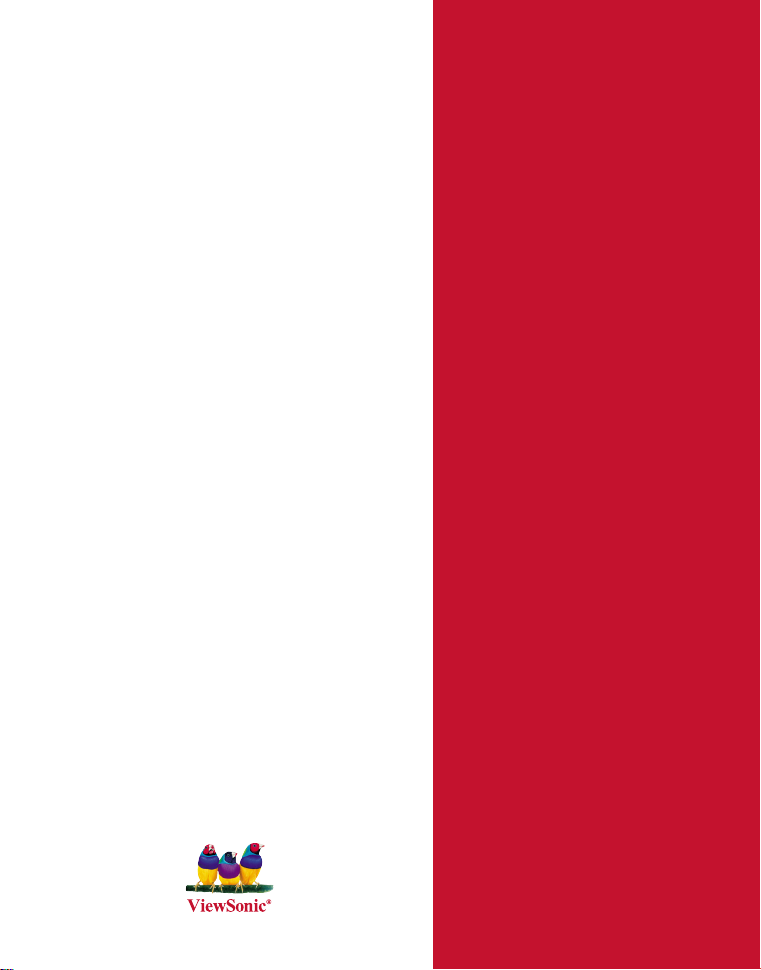
ViewSonic
®
- User Guide
Pro8450w
DLP Projector
- Guide de l’utilisateur
- Bedienungsanleitung
- Guía del usuario
- Guida dell’utente
- Guia do usuário
- Användarhandbok
- Käyttöopas
- Руководство пользователя
- 使用手冊 (繁體)
- 使用手册 (简体)
- 사용자 안내서
- คู่มือการใช้งาน
- Podręcznik użytkownika
- Kullanιcι kιlavuzu
Model No. : VS13646
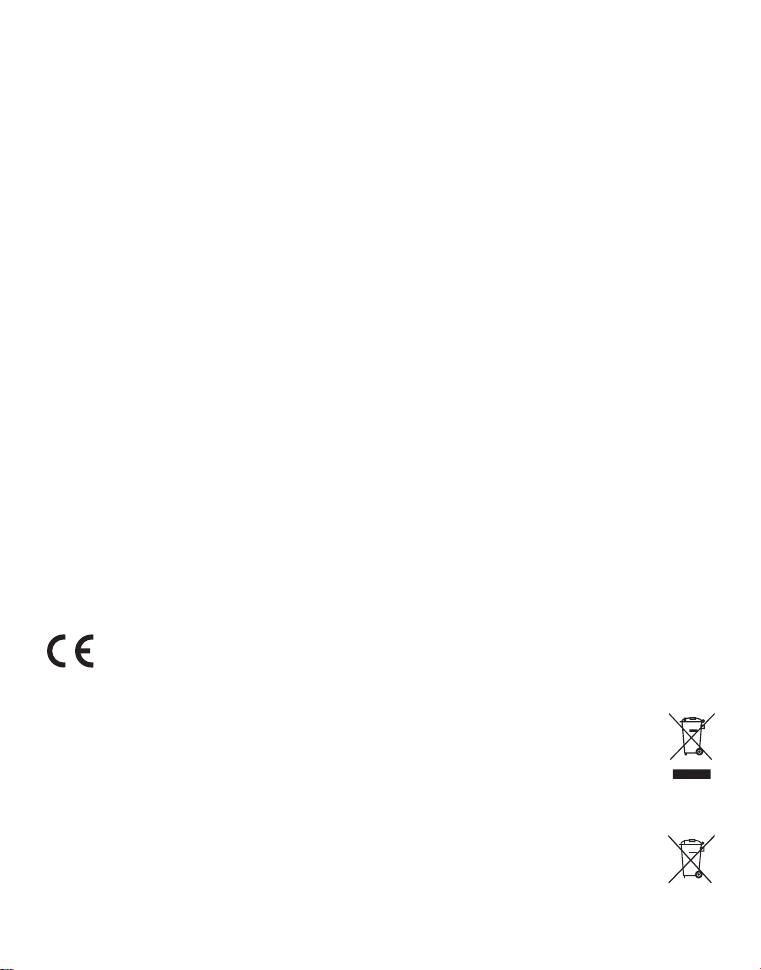
Informacja dotycząca zgodności
Oświadczenie FCC
To urządzenie jest zgodne z częścią 15 zasad FCC. Jego działanie podlega następującym dwóm warunkom: (1) urządzenie to nie może powodować szkodliwych zakłóceń oraz (2) urządzenie to musi
akceptować wszystkie odbierane zakłócenia, włącznie z zakłóceniami, które mogą powodować nieoczekiwane działanie.
Urządzenie to zostało poddane testom, które stwierdziły, że spełnia ono ograniczenia dla urządzeń
cyfrowych klasy B, zgodnie z częścią 15 Zasad FCC. Ograniczenia te określono w celu zapewnienia
stosownego zabezpieczenia przed szkodliwymi zakłóceniami w instalacjach domowych. Urządzenie to
generuje, wykorzystuje i może emitować energię o częstotliwości radiowej i w przypadku instalacji oraz
stosowania niezgodnie z instrukcjami może powodować uciążliwe zakłócenia komunikacji radiowej.
Jednakże, nie gwarantuje się, że zakłócenia nie wystąpią w danej instalacji. Jeżeli urządzenie to powoduje uciążliwe zakłócenia odbioru radia i telewizji, co można sprawdzić poprzez włączenie i wyłączenie
sprzętu, użytkownik może podjąć próbę usunięcia zakłóceń poprzez jeden lub więcej następujących
środków:
• Zmiana kierunku lub położenia anteny odbiorczej.
• Zwiększenie odstępu pomiędzy urządzeniem i odbiornikiem.
• Podłączenie urządzenia do gniazda zasilanego z innego obwodu niż odbiornik.
• Kontakt ze sprzedawcą lub doświadczonym technikiem RTV w celu uzyskania pomocy.
Ostrzeżenie: Ostrzega się, zmiany lub modykacje wykonywane bez wyraźnej zgody strony odpowiedzialnej za zgodność, mogą spowodować unieważnienie prawa do używania tego urządzenia.
Dla Kanady
• To urządzenie cyfrowe klasy B jest zgodne z przepisami kanadyjskimi ICES-003.
• Cet appareil numérique de la classe B est conforme à la norme NMB-003 du Canada.
Zgodność z CE dla krajów Europejskich
Urządzenie jest zgodne z Dyrektywą EMC 2004/108/EC i Dyrektywą niskonapięciową
2006/95/EC.
Następujące informacje są przeznaczone wyłącznie dla krajów członkowskich UE:
Symbol ten oznacza zgodność z Dyrektywą 2002/96/EC WEEE (Waste Electrical and Electronic Equipment Directive [Zużyte urządzenia elektryczne i elektroniczne]).
Symbol ten oznacza wymaganie, aby NIE wyrzucać tego urządzenia, bez sortowania ze śmieciami miejskimi, włącznie ze zużytymi i rozładowanymi bateriami lub akumulatorami, ale przekazać je do dostępnego systemu zbiórki.
Jeśli na bateriach, akumulatorach i bateriach pastylkowych znajdujących się w tym urządzeniu,
znajduje się symbol chemiczny Hg, Cd lub Pb, oznacza to, że baterie zawierają ilość metali
ciężkich przekraczającą 0,0005% dla rtęci lub 0,002% dla kadmu lub 0,004% dla ołowiu.
iViewSonic Pro8450w
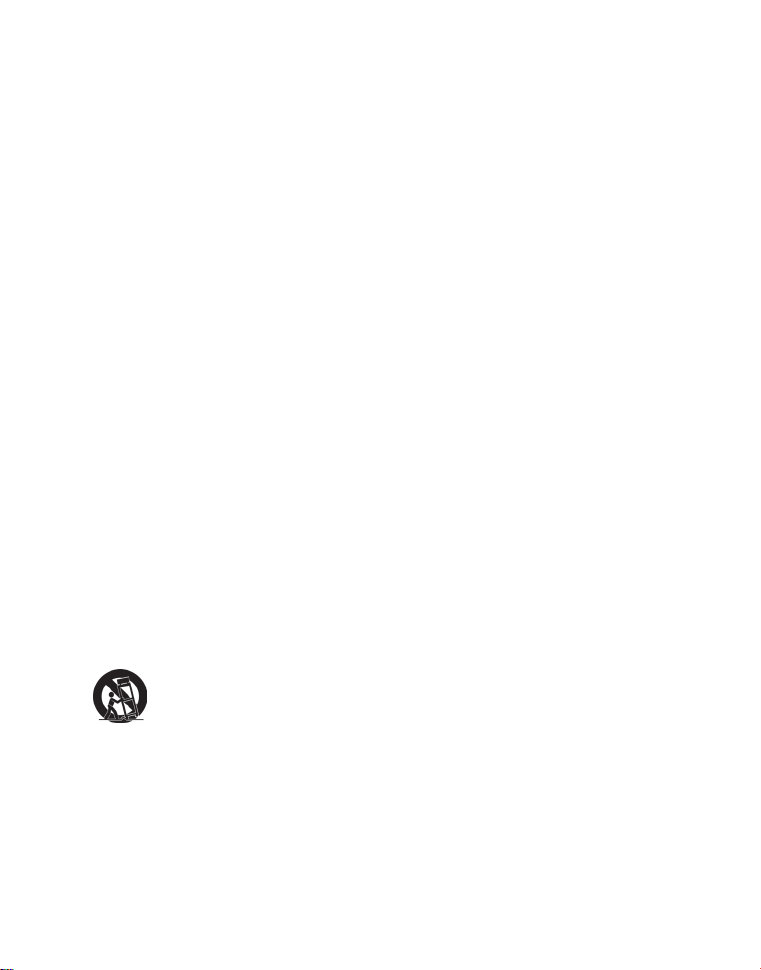
Instrukcje dotyczące bezpieczeństwa
1. Przeczytaj te instrukcje.
2. Zachowaj te instrukcje.
3. Zastosuj się do wszystkich ostrzeżeń.
4. Wykonaj wszystkie instrukcje.
5. Nie należy używać tego urządzenia w pobliżu wody.
6. Urządzenie należy oczyścić miękką, suchą szmatką.
7. Nie należy blokować żadnych szczelin wentylacyjnych. Urządzenie należy
zainstalować zgodnie z instrukcjami producenta.
8. Nie należy instalować w pobliżu źródeł ciepła, takich jak grzejniki, mierniki ciepła,
piece lub inne urządzenia (włącznie ze wzmacniaczami), które wytwarzają ciepło.
9. Nie można próbować zmieniać połączeń zabezpieczających wtyczki spolaryzowanej
lub wyposażonej w styk uziemiający. Wtyczka spolaryzowana posiada dwa bolce
o różnej szerokości. Wtyczka z uziemieniem posiada dwa takie same bolce i
gniazdo uziemienia. Szerszy bolec oraz gniazdo uziemienia są stosowane w celach
bezpieczeństwa. Jeśli wtyczka nie pasuje do gniazda, należy skorzystać z pomocy
elektryka w celu wymiany przestarzałego gniazda.
10. Przewód zasilający należy chronić przed przydeptywaniem lub przyciskaniem,
szczególnie wtyczek. Należy zwracać uwagę na położenie gniazd i miejsca
wychodzenia kabli z urządzenia. Należy upewnić się, czy gniazdko znajduje się w
pobliżu urządzenia i czy jest łatwo dostępne.
11. Należy korzystać wyłącznie z urządzeń dodatkowych/ akcesoriów dostarczonych
przez producenta.
12. Urządzenie można instalować wyłącznie na wózkach, podstawach,
statywach, wspornikach lub na stolikach określonych przez producenta lub
sprzedawanych z urządzeniem. Gdy używany jest wózek należy zachować
ostrożność, podczas przesuwania kombinacji wózek/urządzenie, aby uniknąć
obrażeń spowodowanych przewróceniem.
13. Urządzenie należy odłączyć, gdy nie będzie używane przez długi czas.
14. Wszelkie naprawy należy zlecać wykwalikowanym pracownikom serwisu. Naprawa
urządzenia jest wymagana w przypadku jakiegokolwiek uszkodzenia, na przykład w
przypadku: uszkodzenia wtyczki lub kabla zasilającego, zalania urządzenia cieczą,
upadku na urządzenie dowolnego przedmiotu, wystawieniu na działanie deszczu lub
wilgoci, upuszczeniu lub przy nieprawidłowym działaniu urządzenia.

Deklaracja zgodności RoHS
Produkt ten został zaprojektowany i wyprodukowany zgodnie z Dyrektywą 2002/95/EC Parlamentu Europejskiego i Rady Europy w sprawie ograniczenia stosowania niektórych substancji niebezpiecznych
w urządzeniach elektrycznych i elektronicznych (Dyrektywa RoHS), w związku z czym jest zgodny z
podaną poniżej listą maksymalnych wartości koncentracji sporządzoną przez TAC (European Technical
Adaptation Committee [Europejski Komitet Dostosowania Technicznego]):
Substancja
Ołów (Pb) 0,1% < 0,1%
Rtęć (Hg) 0,1% < 0,1%
Kadm (Cd) 0,01% < 0,01%
Chrom sześciowartościowy (Cr6+) 0,1% < 0,1%
Polibromowane bifenyle (PBB) 0,1% < 0,1%
Polibromowane difenyloetery (PBDE) 0,1% < 0,1%
Niektóre określone powyżej komponenty produktów nie są objęte ograniczeniem na podstawie Aneksu
do Dyrektyw RoHS, co stwierdzono poniżej:
Przykłady wyłączonych komponentów:
1. Rtęć w kompaktowych lampach jarzeniowych w ilości nieprzekraczającej 5 mg na lampę i w innych
lampach nieokreślonych dokładnie w Aneksie do Dyrektywy RoHS.
2. Ołów w szklanych kineskopach katodowych, w komponentach elektronicznych, lampach
jarzeniowych i elektronicznych częściach ceramicznych (np. urządzenia piezoelektroniczne).
3. Ołów w wysoko-temperaturowych lutach (tj. stopy ołowiowe zawierające wagowo 85% lub więcej
ołowiu).
4. Ołów w stopach stali zawierających wagowo do 0,35% ołowiu, aluminium zawierające wagowo do
0,4% ołowiu oraz stopy miedzi zawierające wagowo do 4% ołowiu.
Proponowana maksymalna
koncentracja
Rzeczywista
koncentracja
iiiViewSonic Pro8450w
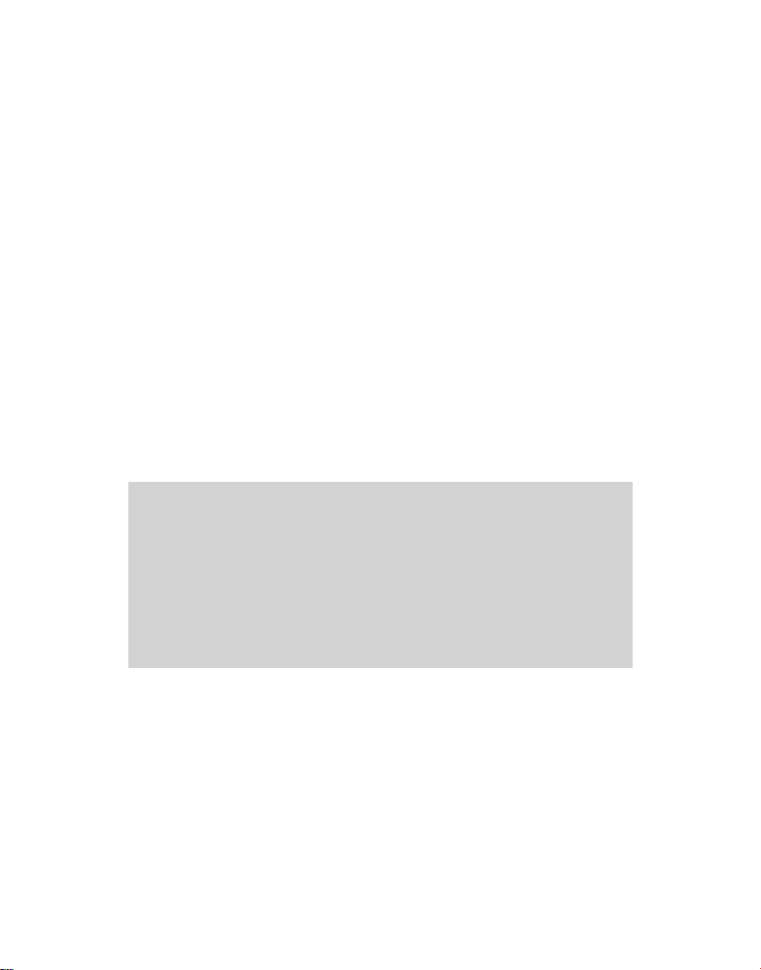
Oswiadczenia o zgodnosci z przepisami
Copyright © ViewSonic® Corporation, 2010. Wszelkie prawa zastrzeżone.
Macintosh i Power Macintosh są zastrzeżonymi znakami towarowymi rmy Apple Computer, Inc.
Microsoft, Windows, Windows NT oraz logo Windows są zastrzeżonymi znakami towarowymi rmy Microsoft
Corporation w Stanach Zjednoczonych i w innych krajach. ViewSonic, logo z trzema ptakami, OnView, ViewMatch i
ViewMeter są zastrzeżonymi znakami towarowymi rmy ViewSonic Corporation.
VESA jest zastrzeżonym znakiem towarowym organizacji Video Electronics Standards Association. DPMS i DDC są
znakami towarowymi organizacji VESA.
Ograniczenie odpowiedzialności: Firma ViewSonic Corporation nie ponosi odpowiedzialności za błędy techniczne i
drukarskie oraz przeoczenia występujące w niniejszym podręczniku ani za przypadkowe szkody wynikające z wykorzystania niniejszych materiałów oraz działania produktu lub korzystania z niego.
W ramach dbałości o ciągłą poprawę jakości produktów rma ViewSonic Corporation zastrzega sobie prawo do zmiany parametrów technicznych bez powiadomienia. Informacje zawarte w niniejszej dokumentacji mogą ulec zmianie
bez powiadomienia. Żadna część niniejszej dokumentacji nie może być kopiowana, odtwarzana ani rozpowszechniana
w jakikolwiek sposób w żadnym celu bez uprzedniej pisemnej zgody rmy ViewSonic Corporation.
Rejestracja produktu
Aby móc w przyszłości realizować swoje potrzeby i otrzymywać dodatkowe informacje dotyczące produktu w miarę
ich publikowania, zarejestruj produkt w Internecie pod adresem: www.viewsonic.com. Dysk CD-ROM ViewSonic
Wizard umożliwia również wydrukowanie formularza rejestracyjnego, który można wysłać pocztą lub faksem do
rmy ViewSonic.
Dane zakupionego produktu
Nazwa produktu:
Pro8450w
ViewSonic DLP Projector
Numer modelu:
Numer dokumentu:
Numer seryjny:
Data zakupu:
VS13646
Pro8450w_UG_POL Rev. 1A 09-08-10
_______________________________
_______________________________
Usuwanie produktu po zakończeniu użyteczności
Lampa tego produktu zawiera rtęć, która może być niebezpieczna dla użytkownika i dla środowiska naturalnego.
Należy zachować ostrożność i usunąć ją zgodnie z prawem lokalnym, stanowym i federalnym.
Firma ViewSonic szanuje środowisko naturalne i jest wspiera pracę i życie w sposób zgodny ze środowiskiem naturalnym. Dziękujemy za współuczestnictwo w mądrzejszym i bardziej zgodnym ze środowiskiem naturalnym przetwarzaniu komputerowym. Dalsze informacje można uzyskać na stronie sieci web ViewSonic.
USA: http://www.viewsonic.com/company/green/
Europa: http://www.viewsoniceurope.com/uk/support/recycling-information/
Tajwan: http://recycle.epa.gov.tw/recycle/index2.aspx
ivViewSonic Pro8450w
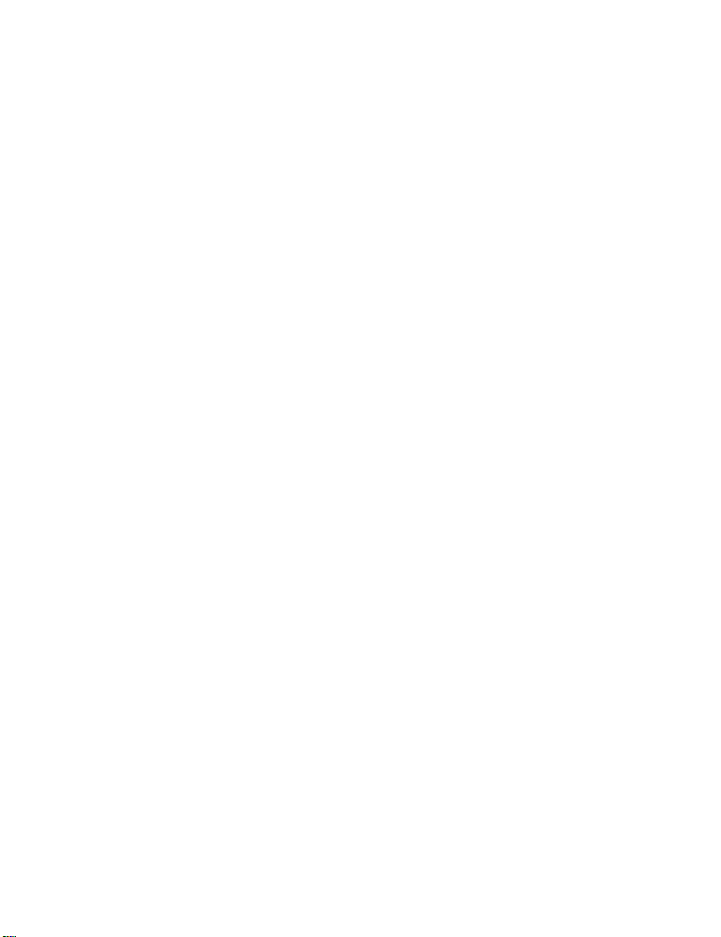
SPIS TREŚCI
Wprowadzenie ...............5
Funkcje projektora............................ 5
Zawartość opakowania .................... 6
Przegląd projektora.......................... 8
Używanie produktu .....10
Panel sterowania............................ 10
Porty połączeń ............................... 11
Pilot ................................................ 13
Instalacja baterii ............................. 15
Działanie pilota zdalnego sterowania 16
Podłączenie .................17
Podłączanie komputera lub monitora 18
Podłączanie urządzeń źródła wideo 19
Operacje .......................22
Włączanie/wyłączanie projektora... 22
Regulacja wysokości projektora ..... 23
Regulacja powiększenia i ostrości pro-
jektora ............................................ 23
Regulacja rozmiaru projektowanego
obrazu ............................................ 24
Blokada przycisków sterowania ..... 25
Tworzenie własnego ekranu
startowego...................................... 25
Ustawianie timera prezentacji........ 26
Działanie menu .............................. 28
Sterowanie projektorem przez sieć
LAN ................................................ 38
Sterowanie projektorem przez
przeglądarkę sieci web................... 41
Wyświetlanie obrazów przez
pwPresenter................................... 47
Wyświetlanie obrazów z urządzeniem
pamięci USB .................................. 53
Konserwacja
urządzenia ....................55
Czyszczenie obiektywu.................. 55
Czyszczenie obudowy projektora... 55
Czyszczenie pokrywy filtra............. 55
Wymiana lampy.............................. 56
Specyfikacje ............... 58
Wymiary ......................................... 59
Instalacja przy montażu sufitowym. 59
Dodatek ....................... 60
Komunikaty wskaźników LED......... 60
Tryby zgodności ............................. 61
Rozwiązywanie problemów ............ 63
Kod sterowania podczerwienią....... 66
ViewSonic Pro8450w
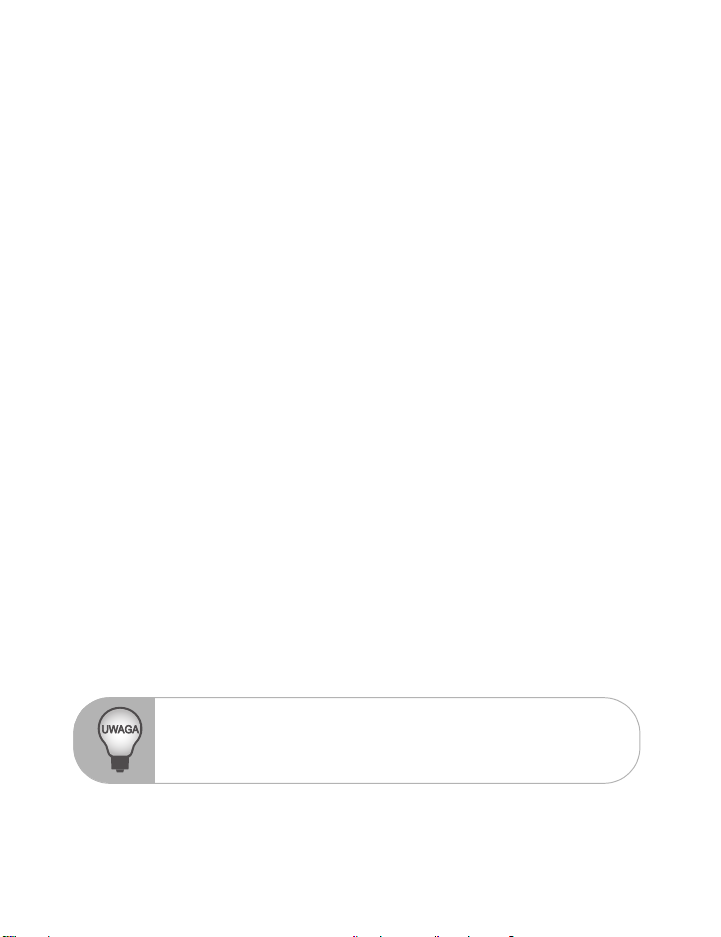
Wprowadzenie
Funkcje projektora
Projektor posiada wysokiej jakości system optyczny i przyjazną dla użytkownika
konstrukcję, co zapewnia niezawodność i łatwość użytkowania.
Projektor oferuje następujące funkcje:
Technologia DLP
WXGA (1280 x 800 pikseli)
Automatyczna zmiana rozmiaru obrazu (Automatyczna synchronizacja) do
pełnego ekranu 1280 x 800 ze zgodnością kompresji dla VGA, SVGA, XGA,
SXGA i WXGA
Zgodność z komputerami Macintosh
Zgodność z NTSC, PAL, SECAM i HDTV
15-pinowe złącze D-Sub do analogowych połączeń wideo
Przyjazne dla użytkownika, wielojęzyczne menu ekranowe
Zaawansowana elektroniczna korekcja keystone
Złącze RS-232 do sterowania szeregowego
Zgodność z HDMI
Zgodność z PJLink
Wyświetlacz LAN do kontroli sieci i serwera sieci web
Wyświetlacz LAN 4-1 (maksymalnie 4 komputery PC/wyświetlacz NB do 1
projektora)
Funkcja zdalnego pulpitu dla wyświetlacza LAN i USB 1-M (maksymalnie 1PC/
NB może w tym samym czasie wyświetlać do 8 projektorów)
Wyświetlacz USB obsługuje połączenie z komputerem przez kabel USB typu
mini-B do A
Czytnik USB obsługuje napęd flash USB poprzez złącze USB tyPu A
Zużycie energii w trybie oczekiwania mneijsze niż 1 W
®
single chip 0,65" Texas Instruments
®
TM
Informacje w tym podręczniku mogą zostać zmienione bez powiadomienia.
Zabrania się powielania, transferu lub kopiowania wszystkich lub dowolnej
części tego dokumentu bez wyraźnego, pisemnego pozwolenia.
ViewSonic Pro8450w 5

Zawartość opakowania
Po rozpakowaniu projektora należy sprawdzić, czy dostępne są wszystkie te
komponenty:
Projektor z nasadką
obiektywu
Kabel VGA
(D-SUB do D-SUB)
Przewód zasilający prądu
zmiennego
Kreator ViewSonic CD Skrócona instrukcja obsługi
Pilot zdalnego sterowania
(podczerwień) i baterie
Opcjonalne akcesoria
Pokrywa filtra
P/N: P4R34-4600-00
Kabel RS232
P/N: J2552-0208-00
Adapter RGB do component
P/N: J2552-0212-00
ViewSonic Pro8450w 6
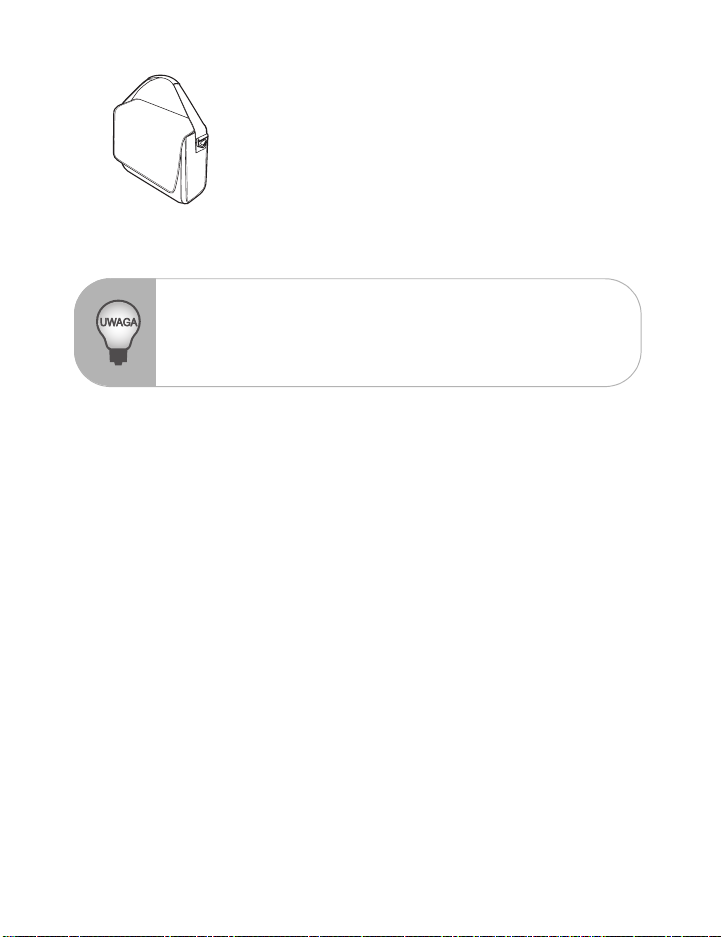
Torba do przenoszenia
projektora
Jeśli któregokolwiek elementu brakuje, jest uszkodzony lub, gdy urządzenie
nie działa należy jak najszybciej skontaktować się z dostawcą
Należy zachować oryginalne pudełko opakowania i materiały pakujące;
powinny one być dostępne na wypadek potrzeby przewiezienia urządzenia.
Dla maksymalnego zabezpieczenia, urządzenie należy zapakować, tak jak
było zapakowane fabrycznie.
.
ViewSonic Pro8450w 7
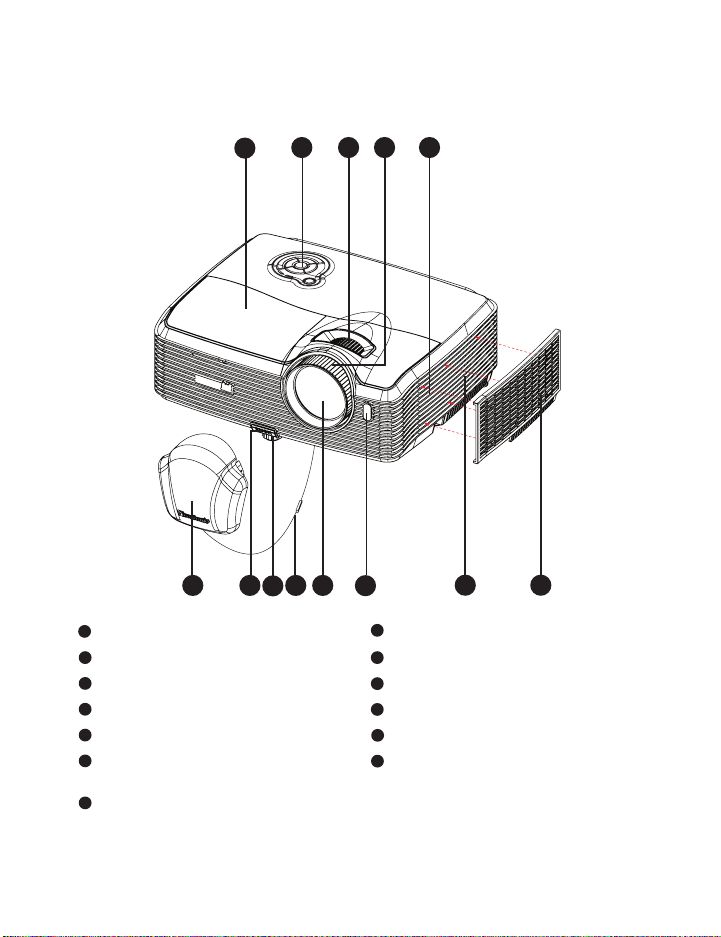
Przegląd projektora
Widok z przodu
13
12 11 10 9
21
3
Nasadka obiektywu Pokrywa filtra
1
Przycisk podnoszenia Głośnik
2 9
Nóżka podnoszenia Pokrętło ostrości
3
Pasek nasadki obiektywu Pokrętło powiększenia
4
Obiektyw projektora Panel sterowania
5
Przedni sensor podczerwieni
6
6
8
10
11
12
Osłona lampy
13
5
4
7
8
pilota zdalnego sterownia
Otwory wentylacyjne (wlot)
7
ViewSonic Pro8450w 8
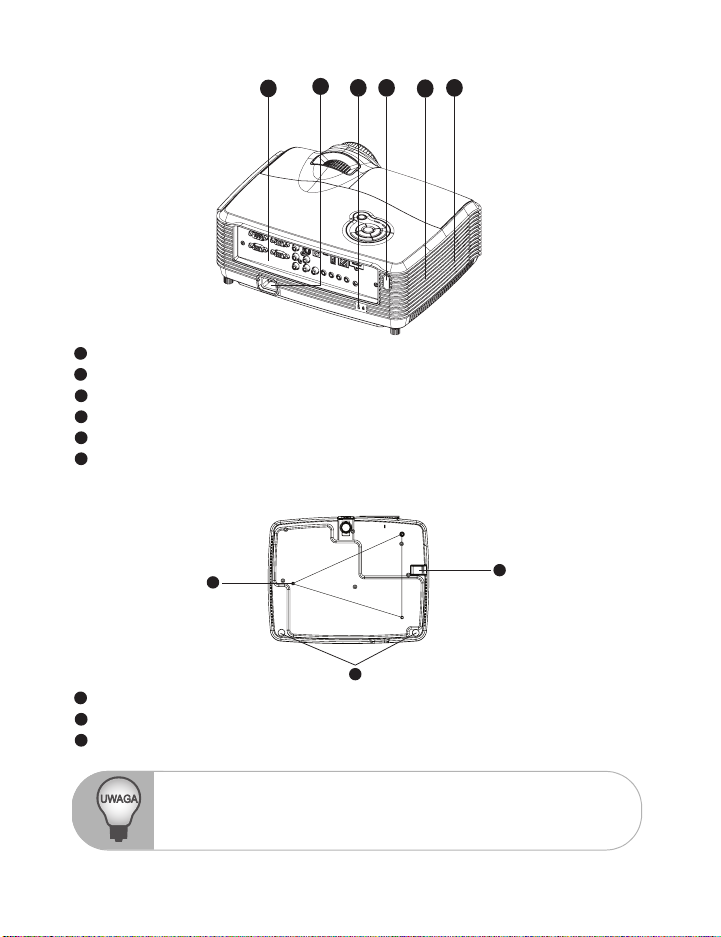
Widok z tyłu
1
Porty połączeń
1
Gniazdo zasilania prądem zmiennym
2
Blokada Kensington
23
Tylny sensor podczerwieni pilota zdalnego sterownia
4
Głośnik
5
Otwory wentylacyjne (wylot)
56
324 6
Widok z dołu
5
1
Otwory montau sufitowego (M4*8)
1
Stopka regulacji nachylenia
22
Listwa zabezpieczenia
3
Ten projektor może być używany z zestawem do montażu sufitowego.
Zestaw do montażu sufitowego nie znajduje się w opakowaniu.
Skontaktuj się z dostawcą w celu uzyskania informacji o montażu sufitowym
projektora.
2
3
ViewSonic Pro8450w 9
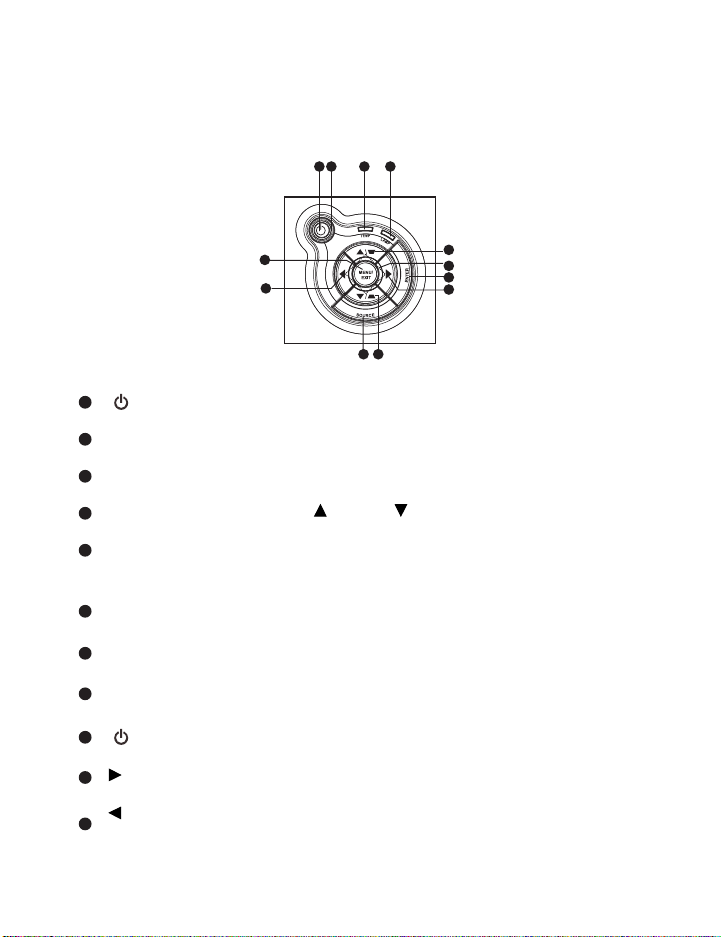
Używanie produktu
Panel sterowania
9
1 3
2
4
6
10
Zasilanie (Wskaźnik LED zasilania)
1
8
11
6
7 5 4
Sprawdź “komunikaty wskaźnika LED”.
TEMP (Wskaźnik LED temperatury)
2
Sprawdź “komunikaty wskaźnika LED”.
LAMP (Wskaźnik LED lampy)
3
Sprawdź “komunikaty wskaźnika LED”.
Przyciski Keystone/strzałek ( /W górę, /W dół)
4
Ręczna korekcja zniekształconych obrazów z powodu projekcji pod kątem.
Cztery przyciski kierunkowe
5
Użyj czterech przycisków kierunkowych do wyboru elementów lub do wykonania
regulacji wybranego elementu.
ENTER
6
Przejdź do podmenu i potwoerdź wybór menu.
?RÓDŁO
7
Wyświetlanie paska wyboru źródła.
MENU/ZAKOŃCZ
8
Wyświetlanie lub zakończenie wyświetlania menu ekranowych.
Zasilanie
9
Włączenie lub wyłączenie projektora.
Przycisk W prawo/Panel
10
Aktywacja blokady przycisków panela.
W lewo/Pusty
11
Ukrywanie obrazu ekranowego.
ViewSonic Pro8450w 10
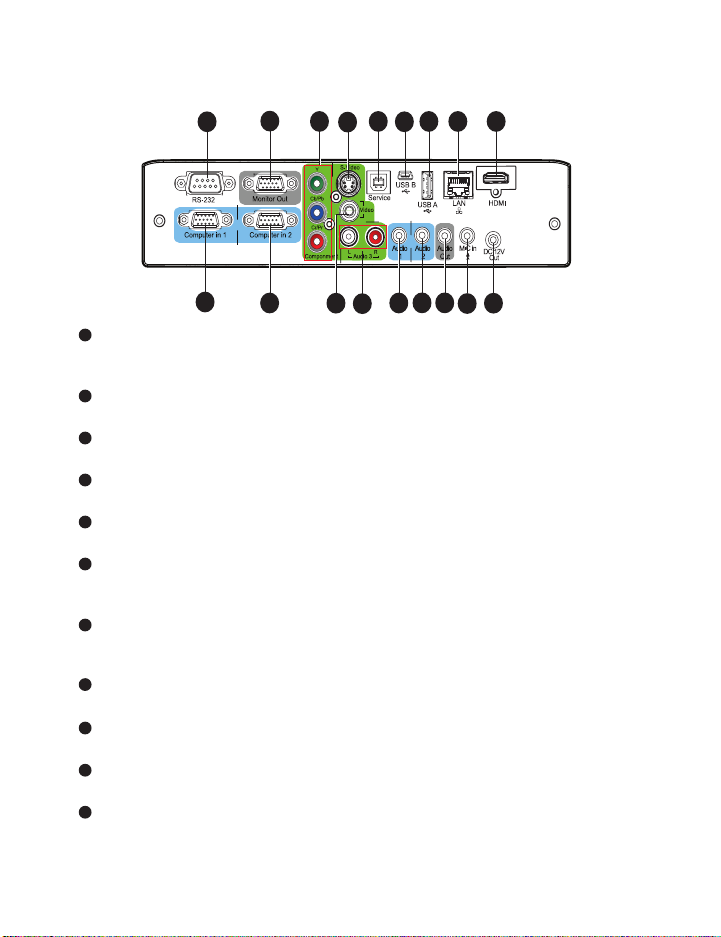
Porty połączeń
2
3
5 7
1
18
RS-232
1
Podczas obsługi projektora przez komputer należy wykonć podłączenie przez
port sterowania komputera RS-232C.
Wyjście monitora
2
Do podłączenia wyświetlacza komputera, itd.
Component (Y Cb/Pb Cr/Pr)
3
Do tego gniazda można podłączać wyjście Y Cb/Pb Cr/Pr z urządzenia wideo.
S-Video
4
Do tego gniazda podłącza się wyjście S-Video z urządzenia wideo.
Serwis
5
To złącze służy do aktualizacji firmware i do obsługi funkcji myszy.
USB B
6
Wyświetlacz USB obsługuje połączenie z komputerem przez kabel USB typu
mini-B do A.
USB A
7
To złącze obsługuje wyświetlacz napędu flash USB i klucz połączenia
bezprzewodowego wyświetlacza USB.
LAN
8
Do sterowania wyświetlaczem/siecią i serwerem sieci web.
HDMI
9
Do tego gniazda podłącza się wyjście HDMI z urządzenia wideo.
Wyjście prądu stałego 12V
10
Wyjście prądu stałego 12V
Wejście mikrofonu
11
Gniazdo wejścia mikrofonu.
17
16
6
4
14
15
9
8
1213
10
11
ViewSonic Pro8450w 11
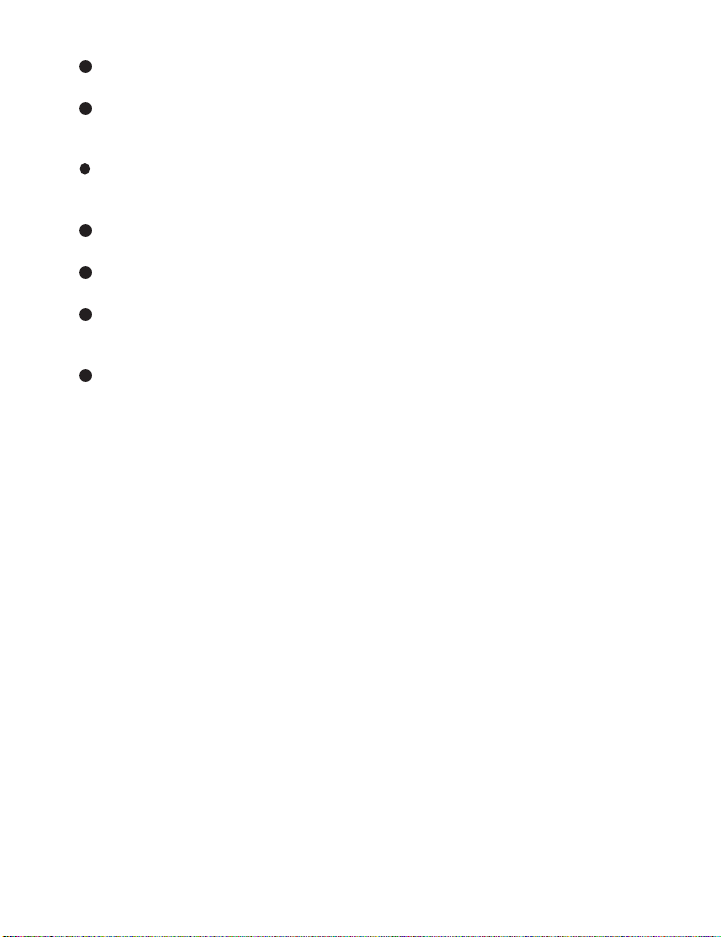
Wyjście audio
12
Podłączenie do głośnika lub innego urządzenia audio.
Audio 2
13
Do tego gniazda podłącza się wyjście audio z urządzenia wideo lub z
komputera.
Audio 1
14
Do tego gniazda podłącza się wyjście audio z urządzenia wideo lub z
komputera.
Audio 3 (L/R)
15
Do tego gniazda podłącza się wyjście audio z urządzenia wideo.
Wideo
16
Do tego gniazda podłącza się wyjście composite video z urządzenia video.
Wejście 2 komputera
17
Do tego gniazda można podłączyć sygnał wejścia obrazu
(analogowy RGB lub component).
Wejście 1 komputera
18
Do tego gniazda można podłączyć sygnał wejścia obrazu
(analogowy RGB lub component).
ViewSonic Pro8450w 12
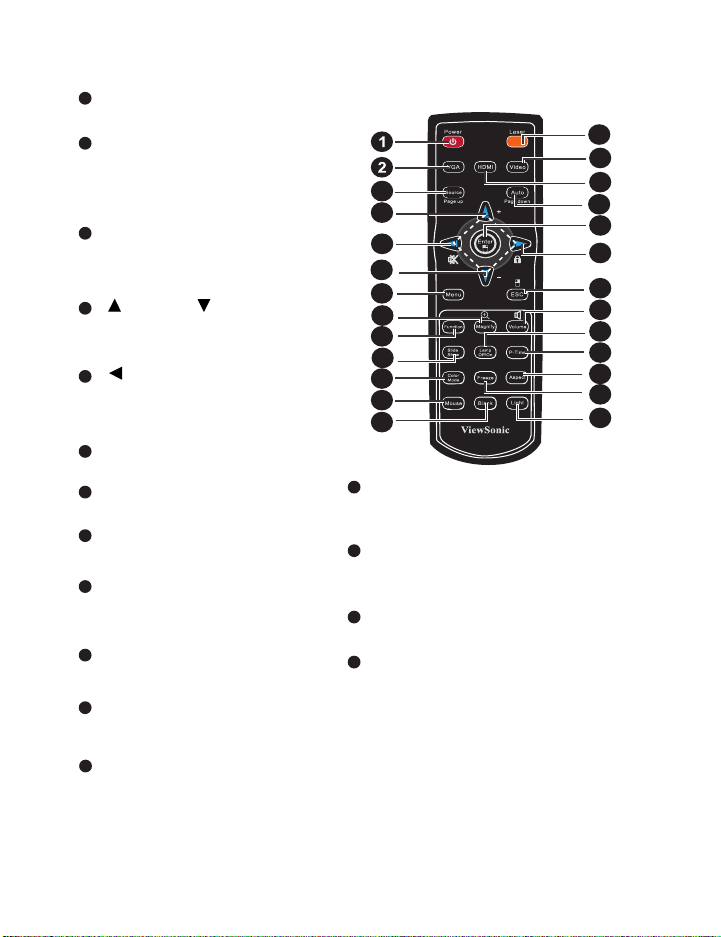
Pilot
Zasilanie
1
Włączenie lub wyłączenie
projektora.
VGA
2
Przełączanie źródła wejścia
kolejno na Wejście 1 komputera
(analogowy RGB lub component)/
Wejście 2 komputera (analogowy
RGB lub component).
?ródło/Strona w górę
3
Wyświetlanie paska wyboru
źródła.
Wykonywanie funkcji strona w
górę, po uaktywnieniu myszy.
W górę/+, W dół/-
4
Po uaktywnieniu przycisku
Powiększ lub Głośność, można je
używać do regulacji wartości.
W lewo/Wycisz
5
Jeśli nie jest aktywne menu
ekranowe (OSD), ten przycisk jest
używany do uaktywniania funkcji
wyciszenia.
Menu
6
Wyświetlanie menu ekranowych.
Powiększ
7
Powiększanie i zmniejszanie
obrazów.
Funkcja
8
Zdefiniowany przez użytkownika
przycisk dostosowanej funkcji.
Pokaz slajdów
9
Uaktywnienie funkcji pokazu
slajdów, gdy źródłem wejścia jest
czytnik USB.
Tryb kolor ów
10
Zmiana ustawienia kolorów
według kolejności.
Mysz
11
Przełączenie pomiędzy trybem
normalnego działania i trybem
myszy.
Pusty
12
Tymczasowe wyłączenie ekranu.
Naciśnij ponownie, aby anulować
funkcję Pusty ekran.
3
4
5
4
6
7
8
9
10
11
12
Laser
13
Skieruj pilota w stronę ekranu, naciśnij i
przytrzymaj ten przycisk w celu
uaktywnienia wskaźnika laserowego.
Wideo
14
Przełącz źródło wejścia kolejno na
Composite/S-Video/component.
HDMI
15
Wyświetlanie sygnału HDMI.
Automatyczne/Strona w dół
16
Resynchronizacja projektora z
wejściem sygnału z komputera. Ta
funkcja jest dostępna wyłącznie dla
trybu komputera.
Wykonywanie funkcji strona w dół, po
uaktywnieniu myszy.
13
14
15
16
17
18
19
20
21
22
23
24
25
ViewSonic Pro8450w 13
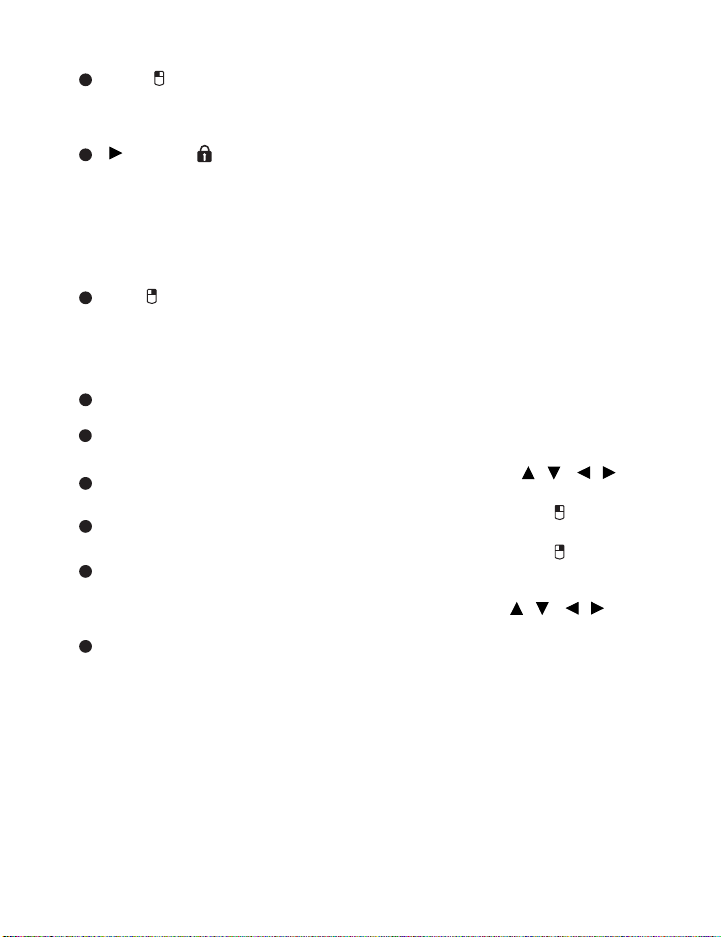
Enter/ Lewy przycisk myszy
17
Potwierdzone wybory.
Po uaktywnieniu myszy,
wykonywanie działania lewego
przycisku myszy.
W prawo/ Blokada
18
Po uaktywnieniu menu
ekranowego (OSD), przyciski #4,
#5 i #18 służą jako strzałki
kierunkowe, do wyboru
wymaganych elementów menu i
wykonania regulacji.
Aktywacja blokady przycisków.
panela.
ESC/ Prawy przycisk myszy
19
Opuszczenie bieżącej strony lub
elementów albo zamknięcie OSD.
Po uaktywnieniu myszy,
wykonywanie działania prawego
przycisku myszy.
Głośność
20
Regulacja poziomu głośności.
Wył/Wł lampy
21
Wyłączenie lub włączenie
zasilania lampy.
P-Timer
22
Uaktywnienie menu OSD P-Timer.
Proporcje
23
Wybór współczynnika proporcji
ekranu.
Zamrożenie
24
Naciśnij “Zamrożenie” w celu
zatrzymania obrazu ekranowego.
Naciśnij ponownie, aby anulować
funkcję zamrożenia.
Światło
25
Włączenie funkcji podświetlenia
przycisków pilota zdalnego
sterowania.
Używanie pilota zdalnego
sterowania zamiast myszy
Możliwość zdalnego sterowania
komputerem daje większą elastyczność,
podczas udostępniania prezentacji.
1. Przed użyciem pilota zdlanego
sterowania zamiast myszy komputera,
podłącz projektor kablem USB do
komputera PC lub do komputera
notebook. Szczegółowe informacje
znajdują się w części “Podłączenie
komputera” na stronie 18.
2. Ustaw sygnał wejścia na
komputera
3. Naciśnij
lub
Wejście 2 komputera
Mysz
na pilocie zdalnego
Wejście 1
sterowania, aby przełączyć z trybu
normalnego na tryb myszy. Na ekranie
pojawi się ikona, wskazując
uaktywnienie trybu myszy.
4. Wykonaj przez pilota zdalnego
sterowania wymagane od myszy
operacje.
W celu przesunięcia kursora na
ekranie, naciśnij / / / .
W celu kliknięcia lewym
przyciskiem, naciśnij .
W celu kliknięcia prawym
przyciskiem, naciśnij .
W celu przeciągnięcia i
upuszczenia, naciśnij i przytrzymaj
Enter, naciśnij / / / ,
aby przeciągnąć. Po osiągnięciu
wymaganego miejsca, ponownie
naciśnij Enter.
Aby używać programu obsługi
wyświetlacza (w podłączonym
komputerze PC), który reaguje na
polecenia strona w górę/w dół (taki
jak Microsoft PowerPoint), naciśnij
Strona w górę/Strona w dół.
Aby powrócić do normalnego
trybu, naciśnij ponownie Mysz lub
inne przyciski, poza przyciskami
wielofunkcyjnymi powiązanymi z
myszą.
.
ViewSonic Pro8450w 14
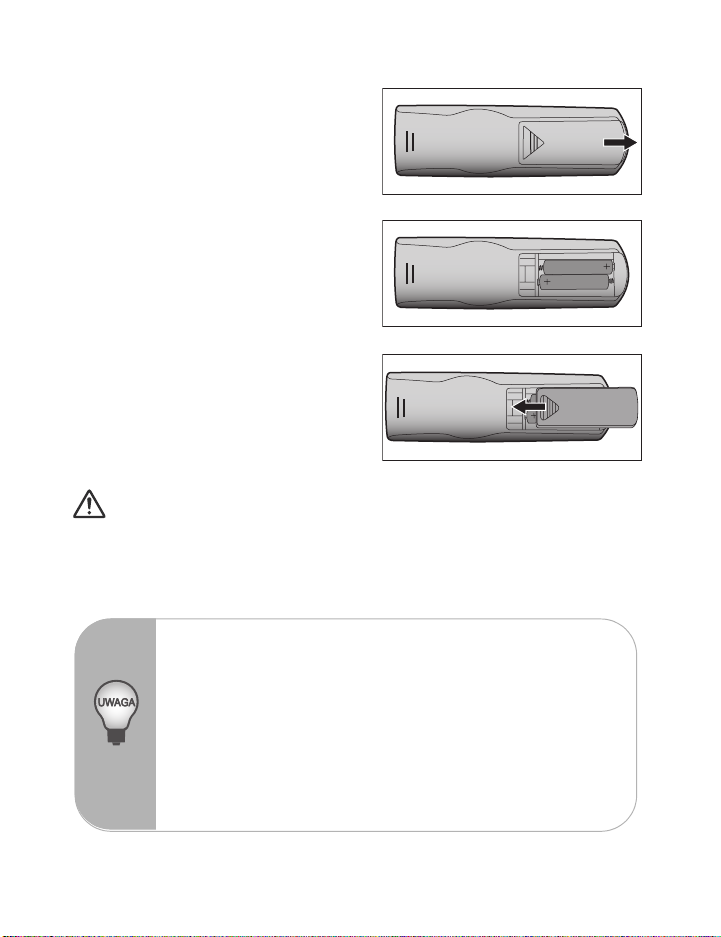
Instalacja baterii
1. Otwórz pokrywę baterii w
pokazanym kierunku.
2. Zainstaluj baterie zgodnie z
oznaczeniem wewnątrz wnęki.
3. Zamknij pokrywę baterii.
Przestroga
Wymiana baterii na baterię innego typu, może spowodować jej eksplozję.
Zużyte baterie należy usuwać zgodnie z instrukcjami.
Podczas wkładania baterii należy sprawdzić, czy złącza plus i minus są
skierowane we właściwym kierunku.
Baterie należy trzymać poza zasięgiem dzieci. Przypadkowe połknięcie
baterii, może spowodować śmierć.
Baterie należy wyjąć z pilota, jeśli nie będzie on używany przez dłuższy
czas.
Nie należy wyrzucać zużytych baterii ze śmieciami domowymi. Zużyte
baterie należy usuwać w sposób zgodny z lokalnymi przepisami.
Nieprawidłowa wymiana baterii może spowodować ich wybuch. Podczas
wymiany, wszystkie baterie należy wymienić na nowe.
Baterii nie wolno wrzucać lub umieszczać blisko ognia lub wody, należy je
trzymać w ciemym, chłodnym i suchym miejscu.
Jeśli podejrzewa się przeciek baterii należy wytrzeć wyciek, a następnie
włożyć nową baterię. Jeśli miejsce wycieku dotknie ciała lub ubrania miejsce
to należy jak najszybciej wytrzeć.
ViewSonic Pro8450w 15
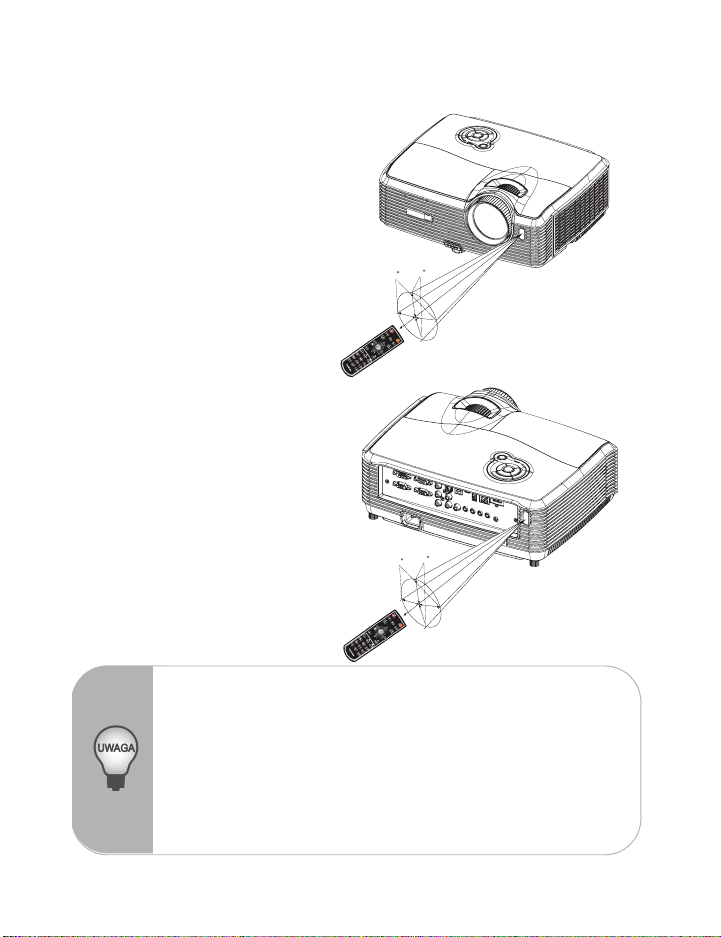
Działanie pilota zdalnego sterowania
Skieruj pilota zdalnego sterowania w sensor podczerwieni i naciśnij przycisk.
Obsługa projektora z przodu
30
15
6m
5m
8m
6m
7m
Obsługa projektora z tyłu
30
15
6m
8m
6m
Nie wolno kierować lasera bezpośrednio w oczy ludzi (szczególnie małych
dzieci). Może to spowodować obrażenia oczu.
Pilot zdalnego sterowania może nie działać w silnym świetle słonecznym lub
w innym silnym świetle, takim jak lampa jarzeniowa świecąca w sensor
podczerwieni.
Pilot zdalnego sterowania należy używać z takiego miejsca, gdzie jest
widoczny sensor pilota zdalnego sterowania.
Nie należy upuszczać lub potrząsać pilotem zdalnego sterowania.
Nie należy trzymać pilota zdalnego sterowania w miejscach o nadmiernej
temperaturze lub wilgotności.
Nie należy dopuszczać do przedostania się do pilota zdalnego sterowania
wody lub do ustawiania na nim mokrych obiektów.
ViewSonic Pro8450w 16
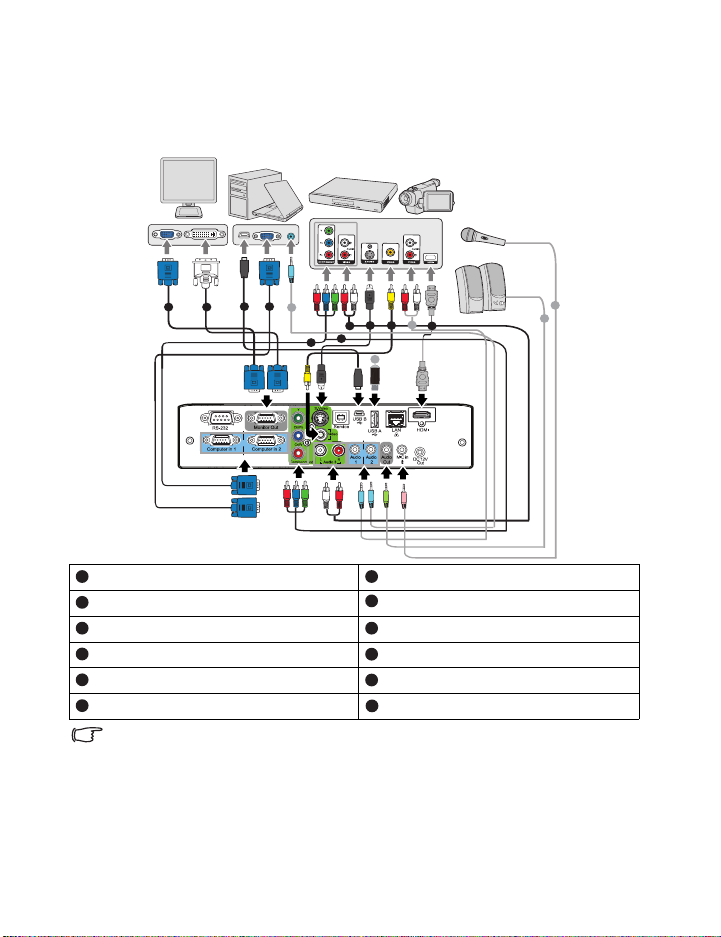
Podłączenie
Podczas podłączania źródła sygnału do projektora należy sprawdzić, czy:
1. Wszystkie podłączane urządzenia są wyłączone.
2. Użyte są prawidłowe kable sygnałowe dla danego źródła.
3. Kable są pewnie podłączone.
lub
1
2
Kabel VGA (D-Sub do D-Sub) Kabel S-Video
1 7
Kabel VGA do DVI-A Kabel Composite Video
2
Kabel USB (typ mini-B do A) Kabel audio
3 9
Kabel VGA (D-Sub) do HDTV (RCA) Kabel HDMI
4
Kabel Component Video Kabel mikrofonu 3,5 mini jack
5
Kabel audio L/R Napęd USB flash
6
1
3
9
5
4
6 10
778
12
8
10
11
12
9
Ważne
Niektóre pokazane powyżej połączenia wykorzystują kable, które nie są
dołączone do zestawu projektora (patrz “Zawartość opakowania” na
stronie 6). Są one ogólnie dostępne w sklepach z elektroniką.
Pokazane powyżej ilustracje połączeń służą wyłącznie jako odniesienie.
Tylne gniazda połączeń projektora zależą od modelu projektora.
Szczegółowe informacje o metodach połączeń, znajdują się na stronach 18-
21.
11
9
ViewSonic Pro8450w 17
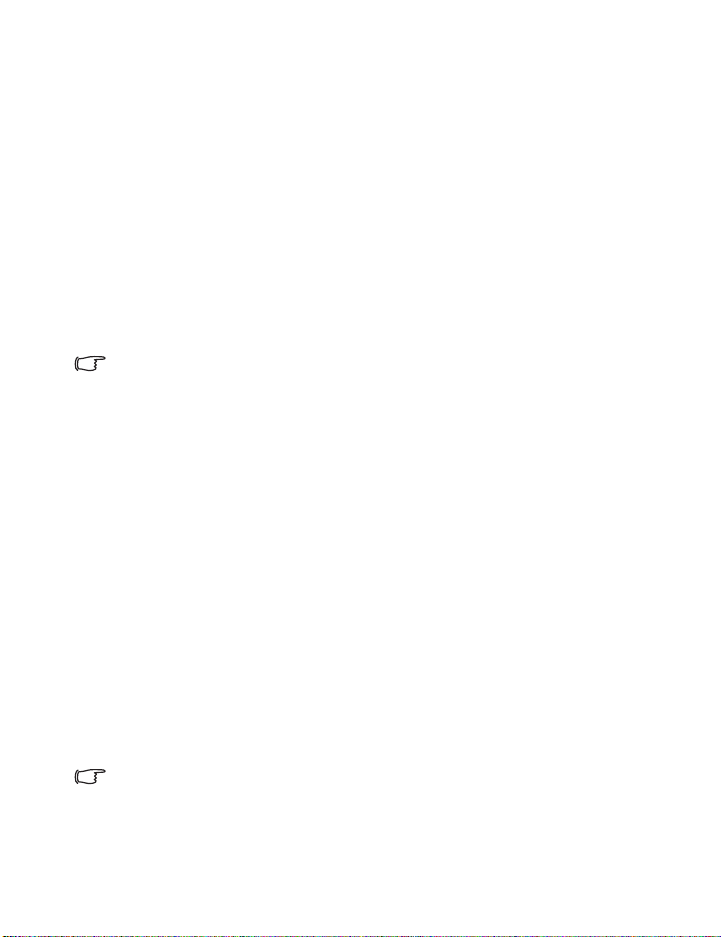
Podłączanie komputera lub monitora
Podłączenie komputera
Projektor został wyposażony w gniazdo wejścia VGA, które umożliwia podłączenie go
zarówno do komputerów kompatybilnych z IBM®, jak i komputerów Macintosh®.
Złącze do komputerów Mac jest wymagane, jeśli urządzenie jest podłączane do
starszej wersji komputera Macintosh.
Aby podłączyć projektor do komputera przenośnego lub stacjonarnego:
1. Podłącz jeden koniec dołączonego kabla VGA do gniazda wyjścia D-Sub
komputera.
2. Podłącz drugi koniec kabla VGA do gniazda wejścia Wejście 1 komputera lub
Wejście 2 komputera projektora.
3. Aby używać funkcję zdalnego stronicowania, należy podłączyć koniec ze
złączem typu A kabla USB do portu USB komputera, a drugi koniec do gniazda
Serwis projektora. Szczegółowe informacje znajdują się w części “Używanie
pilota zdalnego sterowania zamiast myszy” na stronie 14.
Ważne
Wiele komputerów notebook, po podłączeniu do projektora nie włącza
zewnętrznych portów wideo. Zazwyczaj zewnętrzny ekran można włączyć i
wyłączyć kombinacją klawiszy, taką jak FN + F3 lub CRT/LCD. Znajdź na
komputerze notebook przycisk funkcyjny, oznaczony CRT/LCD lub przycisk
z symbolem monitora. Naciśnij jednocześnie przycisk FN i odpowiednio
oznaczony klawisz funkcyjny. Sprawdź dokumentację komputera notebook,
aby odszukać informację o kombinacji przycisków.
Podłączanie monitora
Jeśli niezależnie od wyświetlania prezentacji na dużym ekranie istnieje potrzeba jej
podglądu na osobnym monitorze, można podłączyć gniazdo sygnału wyjścia Wyjście
monitora projektora do zewnętrznego monitora za pomocą kabla VGA, zgodnie z
instrukcjami poniżej:
Aby podłączyć projektor do monitora:
1. Podłącz projektor do komputera zgodnie z instrukcją w części “Podłączenie
komputera” na stronie 18.
2. Podłącz odpowiedni kabel VGA (dołączony do zestawu) do gniazda wejściowego
D-Sub monitora wideo.
Lub, jeśli monitor wyposażony jest w gniazdo DVI, podłącz koniec DVI kabla
VGA do DVI-A do gniazda DVI monitora wideo.
3. Podłącz drugi koniec kabla do gniazda Wyjście monitora projektora.
Ważne
Wyjście monitora działa wyłącznie wtedy, gdy podłączone zostało do
projektora wejście Wejście 1 komputera lub Wejście 2 komputera.
ViewSonic Pro8450w 18
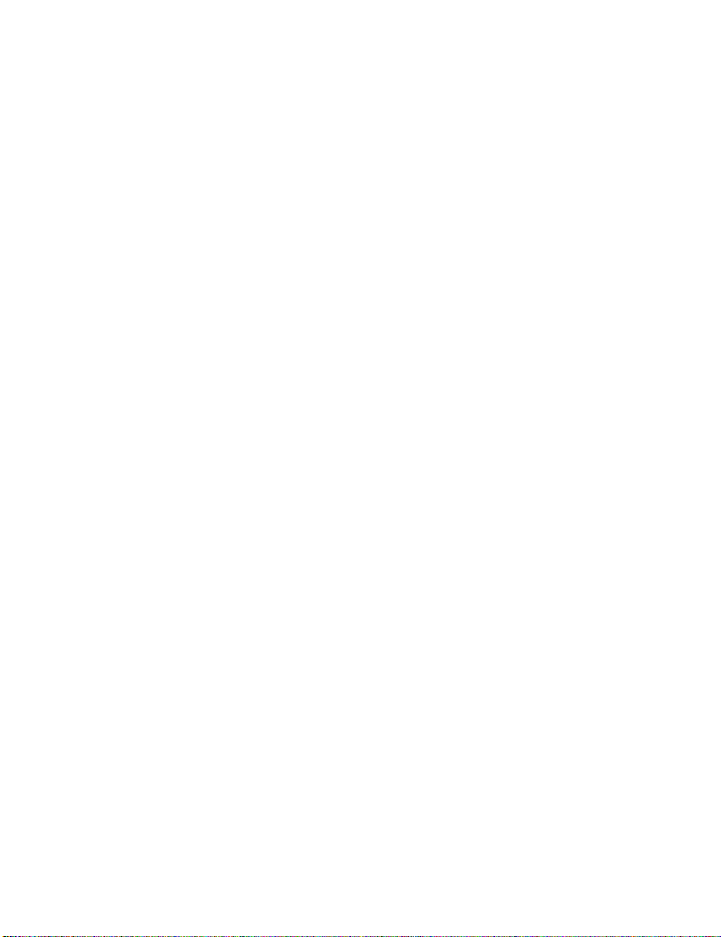
Podłączanie urządzeń źródła wideo
Projektor można podłączyć do różnych źródeł wideo wyposażonych w jedno z
poniższych gniazd wyjścia:
Component Video
S-Video
Video (composite)
Należy podłączyć projektor do źródła wideo wykorzystując jedną z powyższych metod,
z których każda oferuje inną jakość obrazu. Wybrana metoda zależeć będzie od
dostępności odpowiednich gniazd w projektorze i urządzeniu wideo, zgodnie z opisem
poniżej:
Najlepsza jakość wideo
Najlepsza dostępna metoda połączenia wideo to Component Video (niepołączony z
composite Video). Cyfrowe tunery TV i odtwarzacze DVD domyślnie używają wyjścia
Component Video, więc jeśli jest ono dostępne w danym urządzeniu, powinno
stanowić preferowaną metodę połączenia.
Patrz “Podłączanie do urządzenia źródła Component Video” na stronie 20 w celu
uzyskania informacji o podłączaniu projektora do urządzenia component video.
Lepsza jakość wideo
S-Video oferuje dobrą jakość wideo analogowego, w porównaniu ze standardowym
composite Video. W przypadku urządzenia wideo wyposażonego w gniazda
wyjściowe Video i S-Video, preferowanym wyjściem powinno być S-Video.
Patrz “Podłączanie urządzenia źródła S-Video” na stronie 20, aby uzyskać informacje
o podłączaniu projektora do urządzenia S-Video.
Najniższa jakość wideo
Composite Video to analogowy sygnał wideo zapewniający wystarczające, ale nie
optymalne wyniki, ponieważ spośród metod tu opisanych metod zapewnia najniższą
jakość sygnału wideo.
Patrz “Podłączanie do źródła composite Video” na stronie 21, aby uzyskać informacje
o podłączaniu projektora do urządzenia composite Video.
ViewSonic Pro8450w 19
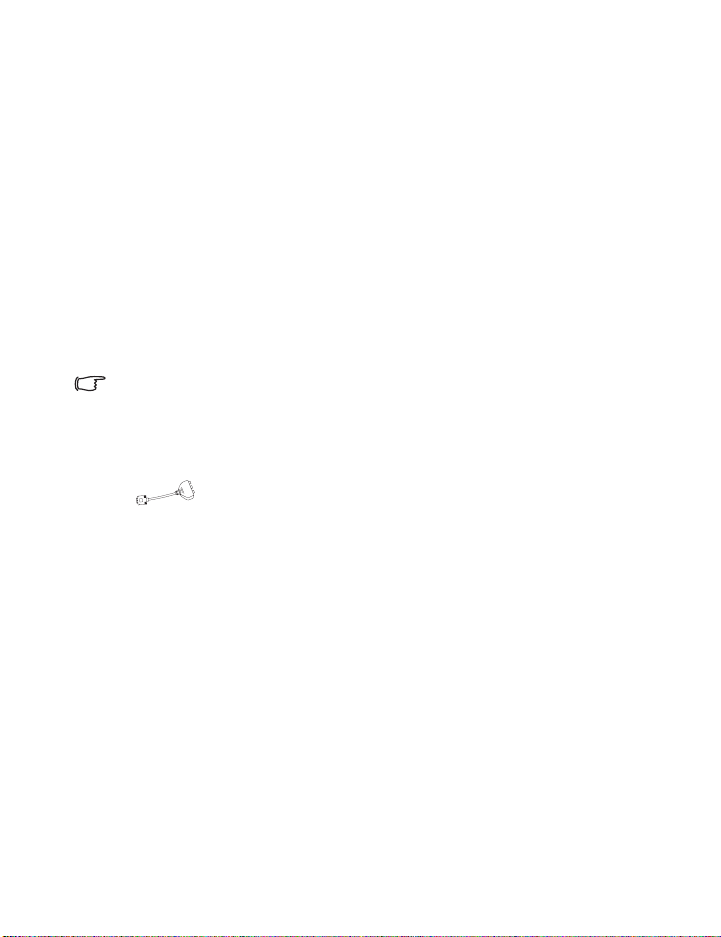
Podłączanie do urządzenia źródła Component Video
Sprawdź źródło sygnału wideo, aby upewnić się, że jest wyposażone w wolne gniazda
wyjścia Component Video:
Jeśli tak, kontynuuj wykonywanie procedury.
Jeśli nie, ponownie wybierz metodę podłączenia urządzenia.
Aby podłączyć projektor do źródła Component Video:
1. Weź kabel VGA (D-Sub) do HDTV (RCA), kabel Component Video lub kabel
adaptera Component Video do VGA (D-Sub) i podłącz koniec z 3 złączami RCA
do gniazd wyjścia Component Video urządzenia źródła Video. Dopasuj kolory
wtyczek gniazd: zielony do zielonego, niebieski do niebieskiego i czerwony do
czerwonego.
2. Jeśli używany jest kabel VGA (D-Sub) do HDTV (RCA) i adapter Component
Video do VGA (D-Sub), podłącz drugi koniec kabla (ze złączem D-Sub) do
gniazda Wejście 1 komputera lub Wejście 2 komputera projektora. Jeśli
używany jest kabel Component Video, podłącz drugi koniec z 3 złączami RCA do
gniazd Y Cb/Pb Cr/Pr projektora.
Ważne
Jeśli wybrany obraz wideo nie jest wyświetlany po włączeniu projektora, a
zostało wybrane prawidłowe źródło wideo, upewnij się, czy urządzenie wideo
jest włączone i działa prawidłowo. Upewnij się także, czy są prawidłowo
podłączone kable sygnałowe.
Adapter RGB do component (ViewSonic P/N: J2552-0212-00)
Podłączanie urządzenia źródła S-Video
Sprawdź, czy urządzenie wideo posiada wolne gniazdo wyjściowe S-Video:
Jeśli tak, kontynuuj wykonywanie procedury.
Jeśli nie, ponownie wybierz metodę podłączenia urządzenia.
Aby podłączyć projektor do źródła S-Video:
1. Podłącz jeden koniec kabla S-Video do wyjścia S-Video urządzenia wideo.
2. Podłącz drugi koniec kabla S-Video do gniazda wejścia sygnału S-Video
projektora.
ViewSonic Pro8450w 20

Ważne
Jeśli wybrany obraz wideo nie jest wyświetlany po włączeniu projektora, a
zostało wybrane prawidłowe źródło wideo, upewnij się, czy urządzenie wideo
jest włączone i działa prawidłowo. Upewnij się także, czy są prawidłowo
podłączone kable sygnałowe.
Jeśli już wykonano połączenie Component Video pomiędzy projektorem a
tym źródłem sygnału S-Video przy pomocy połączeń Component Video,
należy podłączyć to urządzenie poprzez S-Video, ponieważ pierwsze
połączenie jest niepotrzebne i daje gorszą jakość obrazu. Szczegółowe
informacje znajdują się w części “Podłączanie urządzeń źródła wideo” na
stronie 19.
Podłączanie do źródła composite Video
Sprawdź urządzenie źródła wideo i określ, czy posiada ono wolne gniazda wyjścia
composite Video:
Jeśli tak, kontynuuj wykonywanie procedury.
Jeśli nie, ponownie wybierz metodę podłączenia urządzenia.
Aby podłączyć projektor do urządzenia źródła composite Video:
1. Podłącz kabel wideo do gniazda wyjścia composite Video urządzenia źródła
wideo.
2. Podłącz drugi koniec kabla wideo do gniazda wejścia sygnału Video projektora.
Ważne
Jeśli wybrany obraz wideo nie jest wyświetlany po włączeniu projektora, a
zostało wybrane prawidłowe źródło wideo, upewnij się, czy urządzenie wideo
jest włączone i działa prawidłowo. Upewnij się także, czy są prawidłowo
podłączone kable sygnałowe.
Z połączenia composite Video można korzystać tylko wtedy, jeśli nie są
dostępne wejścia Component Video i S-Video. Szczegółowe informacje
znajdują się w części “Podłączanie urządzeń źródła wideo” na stronie 19.
ViewSonic Pro8450w 21

Operacje
Włączanie/wyłączanie projektora
Włączanie projektora:
1. Zdejmij osłonę obiektywu projektora.
2. Wykonaj podłączenie przewodu zasilającego prądu zmiennego i kablowe
połączenia sygnałowe urządzeń peryferyjnych.
3. Naciśnij w celu włączenia projektora.
Przez około minutę projektor będzie się rozgrzewał.
4. Włącz źródło (komputer, notebook, DVD, itd.). Projektor automatycznie wykryje
źródło.
Przy jednoczesnym podłączeniu do projektora wielu źródeł, naciśnij
?RÓDŁO na projektorze, aby wybrać wymagany sygnał lub naciśnij
wymagany przycisk sygnału na pilocie zdalnego sterowania.
Ostrzeżenie
Przed włączeniem zasilania należy zdjąć nasadkę obiektywu.
Nigdy nie należy zaglądać w obiektyw, gdy jest włączona lampa. Może to
spowodować obrażenia oczu.
W punkcie ogniskowej koncentruje się wysoka temperatura. Nie należy
umieszczać w pobliżu żadnego obiektu, aby uniknąć niebezpieczeństwa
pożaru.
Wyłączanie projektora:
1. Naciśnij w celu wyłączenia lampy projektora. Na ekranie pojawi się
komunikat "Wyłączenie? Naciś. pon. zas.".
2. Naciśnij ponownie w celu potwierdzenia .
Wentylator będzie kontynuował działanie w celu wykonania cyklu
chłodzenia.
Gdy zacznie migać dioda LED lampy, oznacza to, że projektor przeszedł do
trybu wstrzymania.
Aby z powrotem włączyć projektor należy zaczekać na zakończenie przez
projektor cyklu chłodzenia i przejście do trybu wstrzymania. Po przejściu do
trybu wstrzymania, wystarczy nacisnąć , aby ponownie uruchomić
3. Odłącz przewód zasilający prądu zmiennego od gniazdka elektrycznego i od
4. Nie należy włączać projektora zaraz po wyłączeniu zasilania.
projektor.
projektora.
ViewSonic Pro8450w 22

Regulacja wysokości projektora
Nóżka regulacji nachylenia
Tilt-adjustment feet
Nóżka podnoszenia
Elevator foot
Przycisk podnoszenia
Elevator button
Projektor jest wyposażony w nóżkę podnoszenia do regulacji wysokości obrazu.
Aby podnieść lub opuścić obraz:
1. Aby podnieść lub opuścić obraz, naciśnij przycisk podnoszenia i podnieś lub
opuść przód projektora. Zwolnij przycisk w celu blokady regulacji.
2. Aby wyrównać obraz na ekranie, obróć nóżki regulacji w celu dokładnej regulacji
wysokości.
Aby uniknąć uszkodzenia projektora, przed umieszczeniem projektora w
torbie do przenoszenia należy sprawdzić, czy nóżka podnoszenia i nóżki
regulacji nachylenia są w pełni wysunięte.
Regulacja powiększenia i ostrości projektora
Zoom ring
Pokrętło powiększenia
Pokrętło ostrości
Focus ring
1. Ustaw ostrość obrazu za pomocą pierścienia ostrości. Do ustawienia ostrości
zaleca się użycie nieruchomego obrazu.
2. Wyreguluj wielkość obrazu przesuwając pokrętło powiększenia.
ViewSonic Pro8450w 23

Regulacja rozmiaru projektowanego obrazu
Sprawdź wykres i tabelę poniżej, aby określić rozmiar ekranu i odległość projekcji.
Maksymalne powiększenie
Minimalne powiększenie
Ekran
Środek obiektywu
Przesunięcie pionowe
Rozmiar ekranu
Przekątna
[cale (cm)]
30 (76) 36 (0,91) 56 (1,42) 15,9 (40) 4,6 (11,8)
40 (102) 49 (1,23) 75 (1,91) 21,2 (54) 6,2 (15,7)
50 (127) 61 (1,55) 94 (2,40) 26,5 (67) 7,7 (19,6)
60 (152) 74 (1,88) 114 (2,89) 31,8 (81) 9,3 (23,5)
80 (203) 99 (2,52) 152 (3,87) 42,4 (108) 12,3 (31,3)
100 (254) 124 (3,16) 191 (4,85) 53,0 (135) 15,4 (39,2)
120 (305) 150 (3,80) 229 (5,83) 63,6 (162) 18,5 (47,0)
150 (381) 188 (4,77) 287 (7,30) 79,5 (202) 23,1 (58,8)
200 (508) 251 (6,37) 384 (9,75) 106,0 (269) 30,8 (78,3)
220 (559) 276 (7,02) 422 (10,73) 116,6 (296) 33,9 (86,2)
250 (635) 314 (7,98) 480 (12,20) 132,5 (337) 38,6 (97,9)
300 (762) 377 (9,59) 577 (14,65) 159,0 (404) 46,3 (117,5)
Odległość projekcji [cale (m)]
(min.
powiększenie)
Ustaw projektor w pozycji poziomej; inne pozycje mogą powodować
gromadzenie się ciepła i uszkodzenie projektora.
Zachowaj odległość 30 cm lub więcej pomiędzy bokami projektora.
Nie należy używać projektora w zadymionych miejscach. Na krytycznych
częściach może osadzać się dym i spowodować uszkodzenie lub
pogorszenie działania projektora.
Należy skonsultować z dostawcą specjalne instalacje, takie jak zawieszenie
pod sufitem.
powiększenie)
Odległość projekcji
16 : 10 Ekran
(maks.
Wysokość
obrazu
[cale (cm)]
Przesunięci
e pionowe
[cale (cm)]
ViewSonic Pro8450w 24

Blokada przycisków sterowania
Po zablokowaniu przycisków sterowania na projektorze, można zapobiec
przypadkowym zmianom ustawień projektora, np. przez dzieci. Przy włączeniu funkcji
Blokada klawiszy panelu, nie będzie działał żaden przycisk na projektorze, za
wyjątkiem przycisku Zasilanie.
1. Naciśnij przycisk na projektorze lub
pilocie.
2. Pojawi się komunikat potwierdzenia.
Wybierz Tak, aby potwierdzić.
Aby zwolnić blokadę przycisków panela, naciśnij i
przytrzymaj przez 3 sekundy na projektorze.
Ważne
Przyciski pilota nadal działają po włączeniu blokady przycisków panela.
Naciśnięcie Zasilanie w celu wyłączenia projektora bez wyłączenia
blokady przycisków panela powoduje, że po następnym włączeniu
projektora blokada pozostanie włączona.
Tworzenie własnego ekranu startowego
Oprócz wyboru wstępnych ustawień ekranu startowego projektora z logo ViewSonic
lub ekranu użytkownika, można utworzyć własny ekran startowy, którym będzie
projektowany obraz z komputera lub ze źródła video.
1. Naciśnij MENU/ZAKOŃCZ na projektorze lub Menu na pilocie zdlanego
sterowania, a następnie naciśnij / , aż do podświetlenia menu Opcja.
2. Naciśnij , aby podświetlić Ekran startowy i naciśnij TRYB/ENTER na
projektorze lub Enter na pilocie zdalnego sterowania.
3. Pojawi się komunikat potwierdzenia. Ponownie naciśnij TRYB/ENTER na
projektorze lub Enter na pilocie zdalnego sterowania.
4. Podczas przetwarzania obrazu przez projektor, wyświetlony zostanie komunikat
'Przechwytywanie obrazu...'. Zaczekaj.
5. Jeśli działanie powiedzie się, na ekranie pojawi się komunikat
'Przechwytywanie powiodło się'. Przechwycony obraz jest zapisywany jako
Użytkownik.
6. Aby przeglądać przechwycony obraz wyświetlony na ekranie startowym, ustaw
Użytkownik w menu Opcja > Ekran startowy > Użytkownik i uruchom
ponownie projektor.
Po mało prawdopodobnym nieudanym przychwytywaniu, zmień docelowy obraz.
ViewSonic Pro8450w 25

Ustawianie timera prezentacji
Timer prezentacji może pokazywać pozostały czas prezentacji na ekranie, aby pomóc
w zarządzaniu czasem podczas prezentacji. Aby skorzystać z tej funkcji, wykonaj
następujące czynności:
1. Przejdź do menu Ustaw. > Licznik prezentacji i naciśnij TRYB/ENTER, aby
wyświetlić stronę Licznik prezentacji.
2. Podświetl Okres licznika, aby ustawić czas timera, naciskając przycisk / .
Okres może być ustawiony w zakresie od 1 do 5 minut zdokładnością do 1
minuty i w zakresie od 5 do 240 z dokładnością do 5 minut.
Ważne
Jeśli timer jest już włączony, po każdym wyzerowaniu ustawienia Czas
3. Naciśnij , aby podświetlić Pokaż licznik i określić, czy timer ma być
4. Naciśnij , aby podświetlić Położenie licznika, a następnie ustaw pozycję
5. Naciśnij , aby podświetlić Metoda odliczania licznika i wybierz
timera zacznie odliczać czas od początku.
wyświetlany na ekranie, naciskając przycisk / .
Wybór Opis
Zawsze Wyświetla timer na ekranie przez całą prezentację.
1 min/2 min/3 min Wyświetla timer na ekranie przez ostatnie 1/2/3 minuty.
Nigdy Ukrywa timer podczas prezentacji.
timera, naciskając przycisk / .
Lewy górny J Lewy dolny J Prawy górny J Prawy dolny
wymagany kierunek obliczania, naciskając /
Wybór Opis
W przód Odliczanie od 0 do ustawionego czasu.
Wstecz Odliczanie od ustawionego czasu do 0.
.
6. Aby uaktywnić timer prezentacji, naciśnij przycisk , naciśnij / , aby
wybrać Wł. i naciśnij TRYB/ENTER.
7. Pojawi się komunikat potwierdzenia. Podświetl Tak i naciśnij TRYB/ENTER w
celu potwierdzenia. Na ekranie pojawi się komunikat “Licznik włączony”. Timer
rozpocznie odliczanie od ustawionego czasu.
ViewSonic Pro8450w 26

Aby anulować timer, wykonaj poniższe czynności:
1. Przejdź do menu Ustaw. > Licznik prezentacji i podświetl Wył..
2. Naciśnij TRYB/ENTER. Pojawi się komunikat potwierdzenia.
3. Podświetl Tak i naciśnij TRYB/ENTER w celu potwierdzenia. Na ekranie pojawi
się komunikat “Licznik wyłączony!”.
ViewSonic Pro8450w 27

Działanie menu
Projektor posiada wielojęzyczne menu ekranowe, które umożliwia wykonanie regulacji
i zmianę różnych ustawień.
Jasność, PC, Film, ViewMatch,
Obraz
Obraz
Jasność
Kontrast
Ustaw. kolor.
Kolor użytkownika
Auto kor.trap
Korekcja trapezowa
Format obrazu
Natęż. bieli
Gamma
Synchronizacja 3D
Odwr. synchr. 3D
Użytkownik1, Użytkownik2,
Biała tabl., Czar. tabl., Ziel. tabl.
Temp. kol.
Wzmocnienie czerwonego
Wzmocnienie zielonego
Wzmocnienie niebieskiego
Kolor
Barwa
Nasycenie
Wzmocnienie
Wł., Wył.
Autom., 4:3, 16:9, 16:10
1 - 10
Wł., Wył.
Wł., Wył.
Użytkownik, NIS, ŚR., WYS.
0 - 100
0 - 100
0 - 100
Cze, Ziel., Niebieski,
Cyj., Purpur., Żółty
-100 - +100
-100 - +100
-100 - +100
Wideo/Audio
Częstotl.*1
Śledzen.*1
Położ. poz.*1
Poł. pion.*1
Overscan
Redukcja szumu
Ustawienie wideo
Ustaw. dźwięku
Głośność mikrofonu
Głośność głośnika
Wycisz
-5 - +5
-10 - +10
-10 - +10
0% - 10%
Wył., NIS, ŚR., WYS.
Nasycenie
Ostrość
Odcień
Komputer 1
Komputer 2
Źródło wideo
HDMI
0 - 10
0 - 20
Wł., Wył.
Audio in 1, Audio in 2, Audio in 3
Audio in 1, Audio in 2, Audio in 3
Audio in 1, Audio in 2, Audio in 3
Audio in 1, Audio in 2, Audio in 3, HDMI
ViewSonic Pro8450w 28

Ustaw.
Położenie menu
Projekcja
Typ sygnału
Oszcz. ener.
Auto źródło
Tryb EKO
Tryb filtra*2
Duża wysokość
Zak. wyśw. OSD
Przezroczystość OSD
Licznik prezentacji Okres licznika
Lewy górny, Prawy górny, Środek,
Lewy dolny, Prawy dolny
Przód – stół, Przód – sufit,
Tył – stół, Tył – sufitg
Autom., RGB, YCbCr/YPbPr
0 - 60
Wł., Wył.
Wł., Wył.
Wł., Wył.
Wł., Wył.
0 - 60 Min.
0, 10, 20, 30, 40, 50, 60, 70, 80, 90
Pokaż licznik
Położenie licznika
Metoda odliczania licznika
0 - 240 Min
Zawsze, 1 Min, 2 Min,
3 Min, Nigdy
Lewy górny, Lewy dolny,
Prawy górny, Prawy dolny
Wstecz, W przód
Opcja
Pusty ekran
Hasło
Ekran startowy
Ukryte napisy
Tryb ekologiczny
Prąd stały 12V
Inne
Funkcja*3
Wzorzec testowy
Szybkie wł. zasilania
Szybkie chłodzenie
Black, Cze, Ziel., Niebieski,
Cyj., Żółty, Purpur., Biały
Hasło
WPROWADŹ HASŁO
Usuń hasło
ViewSonic, Użytkownik
Zdjęcie ekranu
Usuń zdjęcie ekranu
Wył.
, CC1, CC2, CC3, CC4, T1, T2
Wł., Wył.
Wł., Wył.
Powiększenie
DCR
Komunikat
Wł., Wył.
Wł., Wył.
Tak, Nie
Tak, Nie
-5 - +5
Wł., Wył.
Wł., Wył.
ViewSonic Pro8450w 29

Sieć
Informacje
Język
Przewodowa sieć LAN
Bezprzewod. sieć LAN
Ponowne uruchomienie sieci
Źródło wejścia
Rozdzielczość
Częstotliwość pozioma
Częstotliwość pionowa
Adres MAC
Godziny filtra*2
Resetowanie godzin filtra*2
Godz. lamp
Wyz. godz. lamp
Domyślne fabrycz.
Stan
DHCP
Adres IP
Maska podsieci
Domyślna bramka
DNS
Zastosuj
Stan
SSID
Wyświetlacz SSID
Tryb połączenia
DHCP
Adres IP
Maska podsieci
Zastosuj
Tak, Nie
Komputer 1, Komputer 2,
Component, Composite,
S-Video, HDMI, USB 1, USB 2
Tak, Nie
Tak, Nie
Tak, Nie
Rozłącz, Połącz
Wł., Wył.
Rozłącz, Połącz
Wł., Wył.
AP, Infrastruktura
Wł., Wył.
*1 Zakres regulacji i domyślne ustawienia zależą od typu sygnału.
*2 Ta funkcja jest dostępna wyłącznie wtedy, gdy projektor jest zainstalowany z
opcjonalną pokrywą filtra.
*3 Lista wybieranych funkcji obejmuje Jasność, Kontrast, Nasycenie, Ustawienia
kolorów > Temperatura barwowa, Gamma, Overscan, Redukcja zakłóceń, Ustawienia
audio, Głośność mikrofonu, Głośność głośnika, Wyciszenie, Keystone, Współczynnik
proporcji, Projekcja, Oszczędzanie energii, Tryb ECO, Tryb filtra, Pozycja OSD,
Przezroczystość OSD, Ukryte napisy, Komunikat, Powiększenie, DCR oraz Wzorzec
testowy.
ViewSonic Pro8450w 30

Jak używać
1. Naciśnij MENU na projektorze lub Menu na pilocie zdalnego sterowania, aby
wyświetlić menu OSD.
2. Po wyświetleniu OSD, użyj / do wyboru dowolnej funkcji w menu głównym.
3. Po wybraniu wymaganego elementu menu głównego, naciśnij X, aby przejść do
podmenu w celu ustawienia funkcji.
4. Użyj / , aby wybrać wymagany element i wyregulwoać ustawienia przez
/.
5. Naciśnij MENU na projektorze lub Menu na pilocie zdalnego sterowania, aby
powrócić do menu głównego.
6. Aby opuścić OSD, ponownie naciśnij MENU na projektorze lub Menu na pilocie
zdalnego sterowania. Nastąpi zamknięcie menu OSD, a projektor automatycznie
zapisze nowe ustawienia.
Obraz
Obraz
Dostępnych jest wiele fabrycznych ustawień wstępnych, zoptymalizowanych dla
różnych typów obrazów.
Jasność : Dla najbardziej jasnego środowiska.
PC : Dla komputera lub notebooka.
Film : Do kina domowego.
ViewMatch : Dla uzyskania dokładnych kolorów.
Użytkownik 1 : Zapamiętanie zdefiniowanych ustawień
Użytkownik 2 : Zapamiętanie zdefiniowanych ustawień
Biała tabl. : Dla projekcji z białym ekranem.
Czar. tabl. : Dla projekcji z czarnym ekranem.
Ziel. tabl. : Dla projekcji z zielonym ekranem.
Jasność
Rozjaśnienie lub przyciemnienie obrazu.
Kontrast
Ustawienie różnicy pomiędzy jasnymi i ciemnymi miejscami.
Ustaw. kolor.
Regulacja temperatury barwowej Przy wyższej temperaturze ekran wygląda chłodniej;
przy niższej temperaturze ekran wygląda cieplej. Po wybraniu “Użytkownik”, można
zmienić intensywność każdego z 3 kolorów (Czerwony, Zielony, Niebieski) w celu
dostosowania temperatury barwowej.
Kolor użytkownika
Opcja Kolor użytkownika pozwala na regulację sześciu kolorów (RGBCMY). Po
wybraniu jednego koloru, można niezależnie regulować jego zakres i nasycenie,
zgodnie z preferencjami.
Auto kor.trap
Automatyczna korekcja zniekształconych obrazów z powodu projekcji pod kątem.
Korekcja trapezowa
Ręczna korekcja zniekształconych obrazów z powodu projekcji pod kątem.
Podczas regulacji Trapez, funkcja Auto kor.trap zostanie ustawiona
automatycznie na "Wył.".
użytkownika 1.
użytkownika 2.
ViewSonic Pro8450w 31

Format obrazu
Wybór dopasowania obrazu do ekranu:
Autom. : Proporcjonalne skalowanie obrazu w celu dopasowania wysokości i
4:3 : Skalowanie obrazu w celu wyświetlenia na środku ekranu o
szerokości do oryginalnej rozdzielczości projektora.
16:9 : Skalowanie obrazu w celu wyświetlenia na środku ekranu o
współczynniku proporcji 4:3.
16:10 : Skalowanie obrazu w celu wyświetlenia na środku ekranu o
współczynniku proporcji 16:9.
współczynniku proporcji 16:10.
Natęż. bieli
Zwiększenie jasności białych miejsc.
Gamma
Efekt reprezentacji ciemnej scenerii. Przy wyższej wartości gamma, ciemna sceneria
wygląda jaśniej.
Synchronizacja 3D
Wł.: Włączenie funkcji 3D.
Wył.: Wyłączenie funkcji 3D
Odwr. synchr. 3D (wyłącznie dla TI 3D DLP-LINK)
Wł.: Odwrócenie zawartości lewej i prawej ramki.
Wył.: Domyślna zawartość ramki
Wideo/Audio
Częstotl.
Regulacja taktowania projektora w stosunku do komputera.
Śledzen.
Regulacja fazy projektora w stosunku do komputera.
Położ. poz. (Pozycja pozioma)
Regulacja obrazu w lewo lub w prawo w obrębie obszaru projekcji.
Poł. pion. (Pozycja pionowa)
Regulacja obrazu w górę lub w dół w obrębie obszaru projekcji.
Overscan
Usuwanie zakłóceń obrazu.
Redukcja szumu
Redukcja tymczasowych i/lub przestrzennych zakłóceń obrazu.
Ustawienie wideo
Umożliwia przejście do menu Ustawienie wideo.
Nasycenie: Regulacja obrazu video z czarno-białego do w pełni nasyconych
kolorów.
ViewSonic Pro8450w 32

Ostrość: Wyostrzenie lub zmiękczenie obrazu.
Odcień: Przełączenie kolorów w kierunku czerwonego lub zielonego.
Ustaw. dźwięku
Umożliwia przejście do menu Ustaw. dźwięku.
Komputer 1: Wybór wejścia audio dla sygnału Komputer 1.
Po włączeniu Audio in 1, zostaną automatycznei wyłączone Audio in 2 i
Audio in 3.
Komputer 2: Wybór wejścia audio dla sygnału Komputer 2.
Po włączeniu Audio in 2, zostaną automatycznei wyłączone Audio in 1 i
Audio in 3.
?ródło wideo: Wybór wejścia audio dla źródła wideo.
Po włączeniu Audio in 3, zostaną automatycznei wyłączone Audio in 1 i
Audio in 2.
HDMI: Wybór wejścia audio dla sygnału HDMI.
Po włączeniu HDMI, zostaną automatycznie wyłączone Audio in 1, Audio in
2 i Audio in 3.
Głośność mikrofonu
Regulacja poziomu głośności mikrofonu.
Głośność głośnika
Regulacja poziomu głośności mikrofonu.
Wycisz
Tymczasowe odcięcie dźwięku.
Ustaw.
Położenie menu
Wybór lokalizacji menu na wyświetlonym ekranie.
Projekcja
Regulacja obrazu w celu dopasowania orientacji projektora: prosto lub dołem w górę, z
przodu lub z tyłu ekranu. Odpowiednio zamiana lub odwrócenie obrazu.
Typ sygnału
Wskazanie źródła na złącze Computer in 1/Computer in 2 (Wejście 1 komputera/
Wejście 2 komputera), które ma być wykorzystane do projekcji.
Autom.: Automatyczne wykrywanie typu źródła sygnału spośród złączy Wejście
1 komputera i Wejście 2 komputera.
RGB: Dla sygnału VGA
YCbCr/YPbPr: Dla sygnału component
Oszcz. ener.
Jeśli w określonym czasie nie zostanie wykonana żadna operacja, projektor wyłączy
się automatycznie.
ViewSonic Pro8450w 33

Auto źródło
Automatyczne wyszukanie wszystkich źródeł wejścia.
Tryb EKO
Funkcji tej należy używać do przyciemnienia wyjścia światła lampy projektora, co
obniża zużycie energii i wydłuża żywotność lampy.
Ta funkcja jest niedostępna, po włączeniu funkcji DCR.
Tryb filtra
Użyj tej funkcji do uaktywnienia trybu filtra, po zainstalowaniu w projektorze
opcjonalnej pokrywy filtra.
Duża wysokość
Funkcji tej należy używać do umożliwienia stałego działania wentylatora z pełną
szybkością, aby uzyskać prawidłowe chłodzenie wentylatora na dużej wysokości.
Zak. wyśw. OSD
Czas wyświetlania menu OSD (przy czasie bezczynności liczonym w sekundach).
Przezroczystość OSD
Wybierz, aby zmienić poziom przezroczystości tła OSD.
Licznik prezentacji
Przypomnienie dla wykonującego prezentację o zakończeniu prezentacji w
określonych ramach czasowych.
Okres licznika: Ustaw preferowaną długość czasu prezentacji.
Pokaż licznika: Ustawienie, czy timer ma być wyświetlany na ekranie.
Położenie licznika: Ustawienie pozycji wyświetlania timera na ekranie.
Metoda odliczania licznika: Ustaw kierunek odliczania timera.
Opcja
Pusty ekran
Tymczasowy pusty ekran i wybór koloru ekranu, po uaktywnieniu tej funkcji.
Hasło
Ustawienie lub usunięcie hasła. Po dodaniu funkcji hasła, projekcja obrazu po
włączeniu projektora będzie wymagała wprowadzenia wstępnie ustawionego hasła.
Ekran startowy
Umożliwia przejście do menu Ekran startowy.
Ekran startowy: Wybór ekranu startowego, wyświetlanego po włączeniu
zasilania projektora lub przy braku sygnału na wejściu. “Użytkownik” to ekran
przechwycony przez użytkownika.
Zdjęcie ekranu: Przechwytywanie bieżącego ekranu projekcji, jako ekranu
startowego.
Usuń zdjęcie ekranu: Usuwanie przechwyconego ekranu projekcji.
Ukryte napisy
Włączenie lub wyłączenie ukrytych napisów poprzez wybór CC1 (closed caption1
[ukryte napisy 1], najbardziej popularny kanał), CC2, CC3, CC4, T1, T2, T3, lub Wył..
ViewSonic Pro8450w 34

Tryb ekologiczny
Funkcję tą należy włączyć, aby uzyskać zużycie energii poniżej 1W.
Prąd stały 12V
Włączenie lub wyłączenie wyzwalania urządzeń zewnętrznych takich jak ekran
aelektrostatyczny.
Inne
Umożliwia przejście do menu Inne.
Powiększenie: Powiększanie i zmniejszanie obrazów.
DCR (Dynamic Contrast Ratio [Współczynnik dynamicznego kontrastu]):
Włączenie DCR spowoduje dalsze zwiększenie współczynnika kontrastu
poprzez przyciemnienie scen z czarnym tłem. Wyłączenie DCR spowoduje
przywrócenie normalnego działania kontrastu. DCR wpływa na żywotność lampy
i zakłócenia systemu.
Komunikat: Włączenie lub wyłączenie pokazywania komunikatów w prawym,
dolnym rogu ekranu.
Funkcja
Umożliwia użytkownikom zdefiniowanie przycisku skrótu pilota zdalnego sterowania, a
element funkcji jest wybierany w menu OSD.
Wzorzec testowy
Wyświetlanie wbudowanego wzorca testowego.
Szybkie wł. zasilania
Projektor włączy się automatycznie po podłączeniu przewodu zasilającego i zasilania.
Szybkie chłodzenie
Włączenie szybkiego chłodzenia lampy, podczas wyłączania projektora.
Sieć
Przewodowa sieć LAN
Umożliwia konfigurację ustawień przewodowej sieci LAN.
Stan: Wyświetla stan projektora.
DHCP: Skrót od Dynamic Host Configuration Protocol (Protokół dynamicznej
konfiguracji hosta). Protokół ten automatycznie przydziela adres IP urządzeniom
sieciowym.
Po ustawieniu “DHCP” na “Tak”, uzyskanie adresu IP z serwera DHCP
zajmie trochę czasu.
Ustawienie “DHCP” na “Nie” oznacza, że użytkownik ustawi adres IP
Adres IP: Adres numeryczny umożliwiający identyfikację komputerów
ręcznie.
sieciowych. Funkcja ta może być używana wyłącznie po ustawieniu DHCP na
Nie.
Adres IP to numer, który identyfikuje projektor w sieci. W tej samej sieci nie
mogą istnieć dwa urządzenia z takimi samymi adresami IP.
Nie można ustawiać adresu IP “0.0.0.0”.
Maska podsieci: Wartość numeryczna definiująca liczbę bitów używanych dla
adresu sieciowego podzielonej sieci (lub podsieci) w adresie IP. Funkcja ta może
być używana wyłącznie po ustawieniu DHCP na Nie.
Nie można ustawiać maski podsieci “0.0.0.0”.
ViewSonic Pro8450w 35

Domyślna bramka: Serwer (lub router) do komunikacji w sieciach (podsieciach)
podzielonych przez maskę podsieci. Funkcja ta może być używana wyłącznie po
ustawieniu DHCP na Nie.
DNS: Adres ustawień serwera DNS, przy wyłączonym DHCP.
Zastosuj: Zapisanie i wykonanie ustawień przewodowej sieci LAN.
Bezprzewod. sieć LAN
Umożliwia konfigurację ustawień bezprzewodowej sieci LAN.
Stan: Wyświetla stan projektora.
SSID: Wyświetla informację o SSID projektora.
Wyświetlacz SSID: Wybór wyświetlania SSID projektora.
Tryb połączenia: Metody połączenia z sieciami bezprzewodowymi z włączonymi
urządzeniami Wi-Fi.
AP: Projektor jest podłączony kablem do sieci przewodowej, aby umożliwić
dostęp innym klientom sieci bezprzewodowej. Projektor obsługuje także
sterowanie z sieci lub z serwera sieci web.
Infrastruktura: Mosty sieci bezprzewodowej (węzły) łączące sieć
DHCP: Skrót od Dynamic Host Configuration Protocol (Protokół dynamicznej
bezprzewodową z przewodową siecią Ethernet.
konfiguracji hosta). Protokół ten automatycznie przydziela adres IP urządzeniom
sieciowym.
Po ustawieniu “DHCP” na “Tak”, uzyskanie adresu IP z serwera DHCP
zajmie trochę czasu.
Ustawienie “DHCP” na “Nie” oznacza, że użytkownik ustawi adres IP
Adres IP: Adres numeryczny umożliwiający identyfikację komputerów
ręcznie.
sieciowych. Funkcja ta może być używana wyłącznie po ustawieniu DHCP na
Nie.
Adres IP to numer, który identyfikuje projektor w sieci. W tej samej sieci nie
mogą istnieć dwa urządzenia z takimi samymi adresami IP.
Nie można ustawiać adresu IP “0.0.0.0”.
Maska podsieci: Wartość numeryczna definiująca liczbę bitów używanych dla
adresu sieciowego podzielonej sieci (lub podsieci) w adresie IP. Funkcja ta może
być używana wyłącznie po ustawieniu DHCP na Nie.
Nie można ustawiać maski podsieci “0.0.0.0”.
Zastosuj: Zapisanie i wykonanie ustawień bezprzewodowej sieci LAN.
ViewSonic Pro8450w 36

Informacje
?ródło wejścia
Wyświetlanie informacji o bieżącym źródle wejścia.
Rozdzielczość
Wyświetlanie informacji o bieżącej rozdzielczości źródła wejścia.
Częstotliwość pozioma
Wyświetlanie informacji o bieżącej częstotliwości poziomej obrazu.
Częstotliwość pionowa
Wyświetlanie informacji o bieżącej częstotliwości pionowej obrazu.
Adres MAC
Skrót od Media Access Control Address (Adres kontroli dostępu do mediów). Adres
MAC, to unikatowy numer ID przydzielany każdemu adapterowi sieciowemu.
Godziny filtra
Wyświetlenie pozostałego czasu działania filtra (w godzinach).
Po włączeniu Tryb filtra, także włączana jest automatycznie funkcja Godziny
filtra.
Resetowanie godzin filtra
Wyzerowanie godzin filtra na 0 godzin.
Godz. lamp
Wyświetlenie pozostałego czasu działania filtra (w godzinach).
Wyz. godz. lamp
Wyzerowanie godzin lampy na 0 godzin.
Domyślne fabrycz.
Przywrócenie domyślnych ustawień fabrycznych.
Język
Wybór języka używanego przez menu ekranowe.
ViewSonic Pro8450w 37

Sterowanie projektorem przez sieć LAN
Projektorem można zarządzać lub sterować z jednego lub wielu zdalnych
komputerów, gdy są one prawidłowo podłączone do tej samej lokalnej sieci.
Połączenie przewodowe
Internet
Router IP
Praca w środowisku DHCP:
1. Podłącz jeden koniec kabla RJ45 do gniazda wejścia RJ45 LAN projektora, a
drugi koniec do portu RJ45 Ethernet lub routera.
2. Naciśnij MENU/ZAKOŃCZ na projektorze lub Menu na pilocie zdlanego
sterowania, a następnie naciśnij / , aż do podświetlenia menu Sieć.
3. Podświetl Przewodowa sieć LAN i naciśnij ENTER na projektorze lub Enter na
pilocie zdalnego sterowania.
4. Upewnij się, że Stan wskazuje Połącz.
5. Naciśnij , aby podświetlić DHCP i naciśnij / , aby wybrać Wł..
6. Naciśnij , aby podświetlić Zastosuj i naciśnij ENTER na projektorze lub Enter
na pilocie zdalnego sterowania.
7. Zaczekaj około 15 - 20 sekund, a następnie przejdź ponownie na stronę
przewodowej sieci LAN. Wyświetlone zostaną ustawienia Adres IP, Maska
podsieci, Domyślna bramka oraz DNS. Zapisz adres IP wyświetlony w wierszu
Adres IP.
Ważne
Jeśli Adres IP projektora nie pojawi się, skontaktuj się z administratorem
sieci.
Jeśli kable RJ45 nie są prawidłowo podłączone, ustawienia Adres IP, Maska
podsieci, Domyślna brama oraz DNS będą pokazywały 0.0.0.0. Upewnij się,
że kable są prawidłowo podłączone i wykonaj ponownie procedury powyżej.
Aby połączyć się z projektorem w trybie oczekiwania projektora należy
sprawdzić, czy wybrano RJ45 i uzyskać informacje Adres IP, Maska
Praca w środowisku innym niż DHCP:
1. Powtórz czynności 1-4 powyżej.
2. Naciśnij , aby podświetlić DHCP i naciśnij / , aby wybrać Wył..
3. Skontaktuj się z administratorem ITS w celu uzyskania informacji o ustawieniach
podsieci, Domyślna brama oraz DNS, przy włączonym projektorze.
Adres IP, Maska podsieci, Domyślna brama oraz DNS.
ViewSonic Pro8450w 38

4. Naciśnij , aby wybrać element do modyfikacji i naciśnij ENTER na projektorze
lub Enter na pilocie zdalnego sterowania.
5. Naciśnij / , aby przesunąć kursor i wprowadzić wartość.
6. Aby zapisać ustawienia, naciśnij ENTER na projektorze lub Enter na pilocie
zdalnego sterowania. Jeśli nie jest potrzebne zapisywanie ustawień, naciśnij
MENU/ZAKOŃCZ na projektorze lub Enter na pilocie zdalnego sterowania.
7. Naciśnij , aby podświetlić Zastosuj i naciśnij ENTER na projektorze lub Enter
na pilocie zdalnego sterowania.
Ważne
Jeśli kable RJ45 nie są prawidłowo podłączone, ustawienia Adres IP, Maska
podsieci, Domyślna brama oraz DNS będą pokazywały 0.0.0.0. Upewnij się,
że kable są prawidłowo podłączone i wykonaj ponownie procedury powyżej.
Aby połączyć się z projektorem w trybie oczekiwania projektora należy
sprawdzić, czy wybrano RJ45 i uzyskać informacje Adres IP, Maska
podsieci, Domyślna bramka oraz DNS, przy włączonym projektorze.
ViewSonic Pro8450w 39

Połączenie bezprzewodowe
ViewSonic
klucz połączenia
bezprzewodowego
W celu bezprzewodowego połączenia z projektorem należy podłączyć klucz
połączenia bezprzewodowego ViewSonic (opcjonalny) do złącza typu A USB
projektora, a następnie wykonać kilka niezbędnych czynności konfiguracji OSD.
1. Upewnij się, że projektor jest włączony.
2. Naciśnij MENU/ZAKOŃCZ na projektorze lub Menu na pilocie zdlanego
sterowania, a następnie naciśnij / , aż do podświetlenia menu Sieć.
3. Podświetl Bezprzewod. sieć LAN i naciśnij ENTER na projektorze lub Enter na
pilocie zdalnego sterowania.
4. Upewnij się, że Stan wskazuje Połącz.
5. Upewnij się, że wyświetlana jest informacja SSID.
6. Naciśnij , aby podświetlić Tryb połączenia i naciśnij / , aby wybrać AP
lub Infrastruktura. W trybie AP należy skorzystać z programu narzędziowego
połączenia bezprzewodowego komputera, do wyszukania SSID projektorów i do
połączenia z nimi. Następnie można wyszukać projektor z pwPresenter. Aby
użyć tryb Infrastruktura należy podłączyć komputer i projektor do tego samego
routera AP i utworzyć połączenia z adresem IP.
Ważne
Dalsze informacje dotyczące trybów AP oraz Infrastruktura znajdują się w
dokumentacji użytkownika routerów bezprzewodowych zwykle dostępnych
w sklepach 3C.
ViewSonic Pro8450w 40

Sterowanie projektorem przez przeglądarkę sieci web
Po ustawieniu w projektorze prawidłowego adresu IP oraz, gdy projektor jest włączony
lub znajduje się w trybie oczekiwania, do sterowania projektorem można użyć dowolny
komputer w tej samej lokalnej sieci komputerowej.
Ważne
Jeśli używana jest przeglądarka Microsoft Internet Explorer należy
sprawdzić, czy jest ona w wersji 7.0 lub wyższej.
Pokazane w tym podręczniku ilustracje ekranów służą wyłącznie jako
odniesienie i w rzeczywistości mogą wyglądać inaczej.
1. Wprowadź adres projektora na pasku adresu przeglądarki i naciśnij Enter.
2. Pojawi się głowna strona sieci web systemu sterowania ViewSonic.
7
8
3. Aby zmienić język stron sieci web, kliknij strzałkę w dół, aby pokazać rozwijaną
listę i wybrać wymagany język.
4. Aby pobrać pwPresenter, kliknij Download (Pobierz). Szczegółowe informacje
znajdują się w części “Wyświetlanie obrazów przez pwPresenter” na stronie 47.
5. Aby uzyskać najlepsze działanie, pobierz i zainstaluj sterownik wyświetlania
lustrzanego.
6. Aby pobrać sterownik LAN USB, kliknij Download (Pobierz).
4
5
6
3
ViewSonic Pro8450w 41

7. W celu uzyskania dostępu do strony Admin należy wprowadzić hasło. Domyślne
hasło to “0000”.
System Status (Stan systemu): Wyświetla informacje o systemie.
General Setup (Ustawienia ogólne): Umożliwia zmianę hasła dla strony
Admin.
Picture Setup/Image Setup (Ustawienia obrazu): Udostępnia elementy OSD
do regulacji projektowanych obrazów.
Alert Setup (Ustawienia alarmu)/SMTP Mail Setup (Ustawienia poczty
SMTP): Umożliwia ustawienie serwera poczty i wysłanie komunikatów błędu
systemu do administratora ITS.
Network Setup (Ustawienia sieci): Udostępnia ustawienia sieci przewodowej
i bezprzewodowej.
Presenter Setup (Ustawienia prezentera): Umożliwia zmianę haseł Admin i
User do sterowania przez sieć web.
Reset to Default (Resetuj na domyślne): Umożliwia przywrócenie
fabrycznych domyślnych ustawień urządzenia.
Reboot System (Uruchom ponownie system): Umożliwia natychmiastowe
ponowne uruchomienie urządzenia.
ViewSonic Pro8450w 42

8. Strona Crestron (eControl) wyświetla interfejs użytkownika Crestron eControl.
A
Strona eControl udostępnia różne klucze wirtualne do sterowania projektorem
lub do regulacji obrazów projektora.
i
ii
by odsłonić
więcej
przycisków,
można nacisnąć
W/X
.
iii
i. Te przyciski działają w taki sam sposób jak przyciski w menu OSD lub
przyciski na pilocie zdalnego sterowania.
ii. Aby przełączyć pomiędzy sygnałami wejścia, kliknij wymagany sygnał.
iii. Aby zmienić język strony Crestron, kliknij strzałkę w dół, aby pokazać
rozwijaną listę i wybrać wymagany język.
Ważne
Przycisk Menu można także wykorzystać do przechodzenia do poprzednich
menu OSD, wychodzenia i zapisywania ustawień menu.
Lista źródeł zależy od dostępnych złączy projektora.
Gdy do zmiany ustawień OSD używany jest panel sterowania projektora lub
pilot zdalnego sterowania, synchronizacja zmian w projektorze przez
przeglądarkę sieci web, może trochę potrwać.
i
i
ViewSonic Pro8450w 43

Strona narzędzi umożliwia zarządzanie projektorem, konfigurację ustawień sterowania
LAN i zabezpieczenie dostępu do zdalnego działania sieciowego tego projektora.
iv vi
v
vii
x
viii
ix
iv. Ta część jest używana wyłącznie z Crestron Control System (Systemem
sterowania Crestron). Skontaktuj się z Creston lub sprawdź podręcznik
użytkownika w celu uzyskania informacji o ustawieniach.
v. Kliknij strzałkę w dół, aby odsłonić rozwijaną listę i wybrać domyślny język.
vi. Można nadać nazwę projektorowi, zapisać informacje o lokalizacji i o
osobie odpowiedzialnej materialnie.
vii. Można dopasować ustawienia sterowania przez sieć LAN.
viii. Pom ustawieniu, dostęp do zdalnego sieciowego działania tego projektora
jest zabezpieczony hasłem.
ix. Po ustawieniu, dostęp do strony narzędzi jest zabezpieczony hasłem.
Ważne
Aby zapobiec błędom, na stronie narzędzi można wprowadzać jedynie znaki
angielskiego alfabetu i cyfry.
Po wykonaniu regulacji, naciśnij przycisk Send (Wyślij), po czym zostaną
zapisane dane dla projektora.
x. Naciśnij Exit (Zakończ), aby przejść z powrotem na stronę zdalnych
operacji sieciowych.
ViewSonic Pro8450w 44

Należy zwracać uwagę na ograniczenie długości wprowadzania (włącznie ze spacjami
i innymi znakami interpunkcyjnymi) na liście poniżej:
Element kategorii Długość wprowadzania Maksymalna liczba znaków
Crestron Control (Sterowanie
Crestron)
Projector (Projektor) Projector Name (Nazwa
Network Configuration
(Konfiguracja sieci)
User Password (Hasło
użytkownika)
Admin Password (Hasło
administratora)
IP Address (Adres IP) 15
IP ID (ID IP) 2
Port 5
projektora)
Location (Lokalizacja) 9
Assigned to (Przydział)9
DHCP (Enabled) (DHCP
(Włączone))
IP Address (Adres IP) 15
Subnert Mask (Maska
podsieci)
Default Gateway (Domyślna
brama)
DNS Server (Serwer DNS) 15
Enabled (Włączone) (nie dotyczy)
New Password (Nowe hasło) 20
Confirm (Potwierdź)2
Enabled (Włączone) (nie dotyczy)
New Password (Nowe hasło) 20
Confirm (Potwierdź)20
10
(nie dotyczy)
15
15
ViewSonic Pro8450w 45

Strona informacji wyświetla informacje o stanie tego projektora.
Naciśnij Exit
(Zakończ), aby
przejść z
powrotem na
stronę zdalnych
operacji
sieciowych.
Po naciśnięciu przycisku “Contact IT Help (Kontact z pomocą IT)”, pojawi się okno
HELP DESK w prawym, górnym rogu ekranu. Administratorom/użytkownikom
oprogramowania RoomView, podłączonym do tej samej sieci lokalnej będzie można
dostarczać wiadomości.
Dalsze informacje można uzyskać pod adresem http://www.crestron.com i
www.crestron.com/getroomview.
ViewSonic Pro8450w 46

Wyświetlanie obrazów przez pwPresenter
Pobieranie i instalacja pwPresenter
pwPresenter to aplikacja działająca w komputerze PC. Pomaga ona w podłączeniu
komputera do dostępnego projektora sieciowego i przeniesieniu zawartości pulpitu do
projektora sieciowego przez połączenie z siecią lokalną.
1. Przejdź na stronę główną sterowania przez sieć. Aby uzyskać szczegółowe
informacje, patrz czynności 1-2 na stronie 41.
2. Pobierz pwPresenter.
3. Po zakończeniu pobierania, zainstaluj oprogramowanie w komputerze, klikając
plik exe. Wykonaj instrukcje ekranowe w celu dokończenia instalacji.
4. Uruchom pwPresenter.
Używanie pwPresenter
1
2
3
1. Strona Search (Szukaj) umożliwia wyszukanie i połączenie z projektorem.
i. W celu połączenia z projektorem, wybierz Directly (Bezpośrednio), a
następnie wpisz adres IP projektora i kliknij Connect (Połącz).
ii. Aby wyszukać projektory, wystarczy kliknąć Search (Szukaj), aby
wyświetlić wszystkie projektory w tej samej sieci lokalnej. Kliknij wymagane
projektory na liście wyników wyszukiwania i kliknij Connect (Połącz)
bezpośrednio. Można także wpisać wymaganą nazwę projektora i kliknąć
Search (Szukaj).
iii. Można połączyć się z systemem sterowania poprzez sieć web ViewSonic w
strona 41.
7
6
&
5
4
i
iii
ii
ViewSonic Pro8450w 47

2. Ekran Capture (Przechwyć) umożliwia uruchomienie lub wstrzymanie ekranu
przechwytywania.
3. Można tu wybrać tryb przechwytywania.
i
ii
iii
i. Aby wyświetlić pełny ekran, kliknij FullScreen (Pełny ekran).
ii. Aby wyświetlić częściowy ekran, kliknij FixedSize (Stała wielkość). Na
ekranie pojawi się kwadrat. Można go umieścić w miejscu do projekcji.
iii. Aby zmienić kwadrat, kliknij Alterable (Możliwość zmiany).
ViewSonic Pro8450w 48

4. Strona Basic Setting (Ustawienia podstawowe) umożliwia konfigurację
pwPresenter.
i
ii
iii
iv
v
i. Aby zmienić język interfejsu pwPresenter, kliknij strzałkę w dół, aby
pokazać rozwijaną listę i wybierz wymagany język. Kliknij Apply (Zastosuj).
ii. Użytkownicy mogą zmieniać parametry rozmiarów ramki w trybie
przechwytywania FixedSize, poprzez modyfikację szerokości i wysokości
na tej stronie i kliknięcie Apply (Zastosuj) w celu wdrożenia zmian.
iii. Jeśli w systemie zainstalowany został sterownik obrazów lustrzanych,
użytkownik może wykorzystać sterownik obrazów lustrzanych do
przechwyconego obrazu prezentera.
iv. Aby zezwolić na pokazywanie powiadomień, kliknij Yes (Tak). Kliknij Apply
(Zastosuj).
v. Na tej stronie są dostępne informacje o oprogramowaniu.
ViewSonic Pro8450w 49

5. Strona Advanced Setting (Ustawienia zaawansowane) umożliwia konfigurację
pwPresenter.
i
ii
iii
i. Aby zmienić jakość obrazu, kliknij strzałkę w dół, aby pokazać rozwijaną
listę i wybierz wymagany poziom jakości. Kliknij Apply (Zastosuj).
ii. Aby wyregulować szybkość przechwytywania, przesuń suwak. Szerokość
pasma sieci także może wpływać na jakość działania.
iii. Ustawienie portu sieci na typm stały lub ręczny.
ViewSonic Pro8450w 50

6. Network Display management (Zarządzanie wyświetlaczem sieciowym)
pokazuje informacje o Device Management (Zarządzaniu urządzeniem) i
pwPresenter Management (Zarządzaniu pwPresenter).
Device Management (Zarządzaniu urządzeniem) umożliwia zmianę ustawień
urządzenia.
i
iii
ii
iv
v
i. Click to change display port (Kliknij, aby zmienić port wyświetlacza),
umożliwia wybór lokalizacji wyświetlacza ekranu.
ii. Change password (Zmień hasło) umożliwia zmianę hasła dla typu
użytkownika.
iii. Disconnect (Rozłącz) umożliwia odłączenie projektora od sieci.
iv. Access device via webpage (Dostęp do urządzenia przez stronę sieci web),
umożliwia dostęp do strony sieci web systemu sterowania ViewSonic.
v. View device status (Widok stanu urządzenia) wyświetla informacje o
ustawieniach i umożliwia przejście do trybu sterowania konferencją.
ViewSonic Pro8450w 51

pwPresenter Management (Zarządzaniu pwPresenter) umożliwia wybór
podłączonego komputera i transfer zawartości pulpitu do projektora sieciowego.
7. Disconnect (Rozłącz) umożliwia odłączenie od projektora(ów) poprzez kliknięcie
ikony Disconnect (Rozłącz).
Ważne
Przed użyciem pwPresenter należy sprawdzić, czy wyłączona jest inna sieć
wirtualna.
ViewSonic Pro8450w 52

Wyświetlanie obrazów z urządzeniem pamięci USB
Wbudowana aplikacja ImageViewer umożliwia wyświetlanie obrazów zapisanych w
urządzeniu pamięci USB (np. napęd USB flash i dysk USB), w aparacie cyfrowym lub
w innym urządzeniu. Do projektora można podłączyć urządzenie pamięci USB.
1. Podlacz większe złącze kabla USB do gniazda USB A projektora, a mniejsze do
portu USB urządzenia. Jeśli używany jest napęd flash USB, podłącz go
bezpośrednio do gniazda USB A.
2. Projektor automatycznie wyświetli miniaturki. Można ręcznie wybrać Czytnik
USB z paska wyboru źródła.
3. Wyświetlony jest i gotowy do użycia główny ekran ImageView. Główny ekran jest
wyświetlany w trybie wyświetlania miniaturek, który pokazuje następujące cztery
części:
i
ii
iii
iv
i. Bieżąca ścieżka, nazwa urządzenia pamięci USB i numer strony
ii. Wyświetlenie nazwy pliku i foldera (i18N, wielojęzyczne)
iii. Obrazy miniaturek (Obrazy 120 x 120 pikseli)
iv. Interfejs użytkownika operacji
4. Użyj czterech przycisków kierunkowych lub przycisku strona w górę/w dół, do
przechodzenia pomiędzy stronami/folderami. Naciśnij i przytrzymaj Menu, a
następnie naciśnij Enter, aby wyświetlić interfejs użytkownika operacji. Użyj /
, aby wybrać wymagany element i wyregulwoać ustawienia przez / . Aby
potwierdzić wybór naciśnij Enter. W interfejsie użytkownika obsługiwane są
następujące przyciski.
ViewSonic Pro8450w 53

Next (Następna): Wyświetla następną stronę.
Previous (Poprzednia): Wyświetla poprzednią stronę.
Thumbnail (Miniaturki)/Slide show (Pokaz slajdów)/Display (Wyświetlanie):
Wyświetlenie miniaturek, uruchomienie pokazu slajdów lub wyświetlenie
wybranego obrazu.
Name Order (Kolejność według nazw)/Extend Order (Kolejność według
rozszerzenia)/Size Order (Kolejność według wielkości)/Time Order
(Kolejność według czasu): Wybierz ustawienie kolejności według nazwy
pliku/foldera, rozszerzenia nazwy pliku, wielkości obrazu lub czasu.
EXIF ON/EXIF OFF (WŁĄCZENIE EXIF/WYŁĄCZENIE EXIF): Wyświetlanie
lub brak wyświetlania informacji Exif obrazu.
File Name On (Włączenie nazwy pliku)/File Name Off (Wyłączenie nazwy
Projektor obsługuje następujące formaty obrazów:
pliku): Wyświetlanie lub brak wyświetlania nazwy pliku.
JPEG (JPG)
Bitmap (BMP)
Portable Network Graphic (PNG)
Graphics Interchange Format (GIF)
Tagged Image File Format (TIFF)
ViewSonic Pro8450w 54

Konserwacja urządzenia
Projektor wymaga prawidłowej konserwacji. Obiektyw należy czyścić z kurzu, brudu
lub plam, które są wyświetlane na ekranie i pogarszają jakość obrazu. Jeśli
jakiekolwiek inne części wymagają wymiany należy skonatktować się z dostawcą lub
wykwalifikowanym personelem serwisu. Podczas czyszczenia jakichkolwiek części
projektora należy go zawsze wyłączyć i odłączyć od zasilania.
Ostrzeżenie
Nigdy nie należy otwierać żadnych pokryw projektora. Niebezpieczne napięcie
prądu elektrycznego wewnątrz projektora może spowodować poważne
obrażenia. Nie należy próbować naprawiać tego produktu samodzielnie. Tylko
wykwalifikowani pracownicy serwisu upoważnieni są do wykonywania
wszelkich napraw.
Czyszczenie obiektywu
Delikatnie wytrzyj obiektyw papierem do czyszczenia obiektywów. Nie należy dotykać
obiektywu rękami.
Czyszczenie obudowy projektora
Delikatnie wytrzyj miękką szmatką. Jeśli nie można łatwo usunąć brudu i plam należy
użyć miękkiej szmatki zwilżonej w wodzie lub wody i neutralnego detergentu oraz
wytrzeć miękką, suchą szmatką.
Czyszczenie pokrywy filtra
Pokrywę filtra, znajdującą się z boku projektora należy czyścić co 100 godzin
używania. Jeśli nie zostanie wykonane okresowe czyszczenie, może to spowodować
zapchanie kurzem i uniemożliwienie prawidłowej wentylacji projektora. Może to
spowodować przegrzanie i uszkodzenie projektora.
W celu oczyszczenia pokrywy:
1. Wyłącz projektor i odłącz przewód
zasilający prądu zmiennego od gniazdka
ściennego.
2. Zdejmij filtra pokrywy według instrukcji na
ilustracji.
3. Oczyść pokrywę filtra.
Do oczyszczenia pokrywy filtra zaleca
się używanie małego odkurzacza
przeznaczonego do komputerów i
innego sprzętu biurowego.
Jesli pokrywa filtra została rozerwana należy ją wymienić.
4. Załóż z powrotem pokrywę filtra.
5. Zamocuj pokrywę filtra.
6. Podłącz z powrotem zasilanie projektora.
Przed rozpoczęciem prac konserwacyjnych wyłącz projektor i odłącz
przewód prądu zmiennego od gniazda zasilania.
Przed czyszczeniem upewnij się, że obiektyw nie jest gorący.
Nie należy używać detergentów lub środków chemicznych innych niż
wskazane powyżej. Nie należy używać benzenu lub rozpuszczalników.
Nie należy używać środków chemicznych w aerozolu.
Należy używać wyłącznie miękkiej szmatki lub papieru do czyszczenia
obiektywu.
ViewSonic Pro8450w 55

Wymiana lampy
Ponieważ projektor długo pracuje, jego jasność stopniowo się zmniejsza, a lampa
staje się bardziej podatna na pęknięcie. Zalecamy wymianę lampy, jeśli pojawi się
komunikat z ostrzeżeniem. Nie należy próbować wymieniać lampy samodzielnie. W
celu wymiany należy skontaktować się z wykwalifikowanym personelem serwisu.
Zaraz po wyłączeniu projektora lampa jest bardzo gorąca. Jej dotknięcie
może spowodować poparzenie palców. Podczas wymiany lampy należy
zaczekać co najmniej 45 minut na jej ostygnięcie.
Nigdy nie należy doytkać szkła lampy. Nieprawidłowa obsługa lampy,
włącznie z dotykaniem szkła, może spowodować jej eksplozję.
Żywotność lampy zależy od konkretnej lampy i od miejsca jej używania. Nie
gwarantuje się takiej samej żywotności każdej lampy. Niektóre lampy mogą
ulec awarii lub zakończyć swoją przydatność wcześniej niż inne, podobne
lampy.
Lampa może eksplodować w wyniku wibracji, drgań lub zużycia
wynikającego z długotrwałego używania przy zbliżaniu się lampy do końca
przydatności. Niebezpieczeństwo eksplozji zależy od środowiska lub
warunków używania projektora i lampy.
Podczas mocowania lub odłączania lampy należy zakładać rękawice
ochronne i okulary.
Częste cykle włączania - wyłączania, mogą uszkodzić lampę i skrócić czas
jej przydatności. Należy zaczekać około 5 minut na wyłączenie projektora po
włączeniu zasilania.
Nie należy używać lampy w pobliżu papieru, szmat lub innego palnego
materiału, ani przykrywać jej takimi materiałami.
Nie należy używać lampy w atmosferze z palnymi substancjami, takimi jak
rozpuszczalnik.
Podczas używania lampy w atmosferze zawierającej tlen (w powietrzu)
należy dokładnie wywietrzyć miejsce lub pomieszczenie. Wdychanie ozonu
może spowodować bóle głowy, mdłości, omdlenia i inne symptomy.
W lampie znajduje się nieorganiczna rtęć. Jeśli lampa pęknie, rtęć z lampy
może wydostać się na zewnątrz. Aby uniknąć wdychania oparów rtęci, jeśli
lampa stłucze się należy bezzwłocznie opuścić to miejsce i wentylować je
przez co najmniej 30 minut. W przeciwnym razie wdychanie może być
szkodliwe dla zdrowia użytkownika.
ViewSonic Pro8450w 56

1. Wyłączenie projektora.
2. Po zainstalowaniu projektora pod sufitem, zdejmij go.
3. Odłącz przewód zasilający.
4. Poluzuj śrubę z boku pokrywy lampy i zdejmij pokrywę.
5. Odkręć śruby z modułu lampy, podnieś uchwyt i wyciągnij moduł.
6. Włóż do projektora nowy moduł lampy i dokręć śruby.
7. Załóż ponownie pokrywę lampy i dokręć śrubę.
8. Włącz projektor. Jeśli po rozgrzaniu lampa nie uruchamia się, spróbuj
przeinstalować lampę.
9. Wyzeruj godziny lampy. Sprawdź menu “Informacje”.
Zużytą lampę należy usunąć w sposób zgodny z lokalnymi przepisami.
Upewnij się, że śruby są dokręcone prawidłowo. Niedokręcenie śrub do
końca może spowodować obrażenia lub wypadki.
Ponieważ lampa jest wykonana ze szkła należy uważać, aby nie upuścić
urządzenia i nie zarysować szkła.
Nie należy używać ponownie starej lampy. Może to spowodować jej
eksplozję.
Przed wymianą lampy należy upewnić się, że projektor jest wyłączony i
odłączyć przewód zasilający prądu zmiennego.
Nie należy używać projektora ze zdjętą pokrywą lampy.
ViewSonic Pro8450w 57

Specyfikacje
System wyświetlania Panel DLP Single 0,65"
Rozdzielczość WXGA (1280 x 800 pikseli)
Powiększenie 1,5X
F/Nr 2,41 - 2,97
Długość ogniskowej 20,72 - 31mm
Rozmiar ekranu 30" - 300"
Lampa 280W
Złącze wejścia D-Sub 15-pinowe x 2, S-Video x 1, Video x 1, sygnal wejścia
Złącze wyjścia 15 pinowe D-Sub x 1, wyjście sygnału audio
Złącze sterowania RS-232 x 1, USB typ B x 1 (obsługa aktualizacji firmware i
Głośnik 10 wat x 2
Zgodność wideo NTSC, NTSC 4.43
Częstotliwość
skanowania
Częstotliwość pozioma
Częstotliwość pionowa
Środowisko Działanie:
Wymagania dotyczące
zasilania
Zużycie energii 380 W
Wymiary (S x G x W) 334,6 x 264,5 x 109,5 mm
Waga 3,63 kg (8 funtów)
Uwaga: Konstrukcje i specyfikacje mogą ulec zmianie bez wcześniejszego powiadomienia.
audio (złącze mini jack 3,5 mm stereo) x 2, HDMI x 1, gniazdo
Component RCA x 1, gniazdo audio RCA (L/R) x 1, wejście
mikrofonu 3,5 mm x1, USB typ A x1 (obsługa napędu USB flash
wyświetlacza i klucz bezprzewodowego wyświetlacza USB),
USB typ mini-B x1 (obsługa wyświetlacza USB)
(gniazdo mini jack 3,5 mm stereo) x 1
zdalnego sterowania myszą), RJ45 x 1, wyjście wyzwalacza
prądu stałego 12-V x 1
PAL , PAL-N , PAL M
SECAM, HDTV (480i/p, 576p, 720p, 1080i/p), Composite video
31 - 100 KHz
50 - 120 Hz
Temperatura: 0°C do 40°C
Wilgotność: 10%-80%
Przechowywanie:
Temperatura: -20°C do 60°C
Wilgotność: 30%-85%
Prąd zmienny 100-240 V, 50 - 60 Hz, 3,8A
ViewSonic Pro8450w 58

Wymiary
334,6 mm (S) x 264,5 mm (G) x 109,5 mm (W)
264,5
,5
109
Instalacja przy montażu sufitowym
227
Śruby do montażu sufitowego:
M4 x 8 (Maks. L = 8 mm)
174
103
334
,6
,5
64
84
,9
Jednostka: mm
ViewSonic Pro8450w 59

Dodatek
Komunikaty wskaźników LED
Typ LED Kolor Status Znaczenie
Dioda LED zasilania Niebieski Stałe Tryb wstrzymania, po włączeniu trybu
Dioda LED lampy Czerwony Wył.
Dioda LED temperatury Czerwony Wył.
Dioda LED zasilania Niebieski Migające Tryb wstrzymania, po wyłączeniu trybu
Dioda LED lampy Czerwony Wył.
Dioda LED temperatury Czerwony Wył.
Dioda LED zasilania Niebieski Stałe Uruchamianie
Dioda LED lampy Czerwony Wył.
Dioda LED temperatury Czerwony Wył.
Dioda LED zasilania Niebieski Stałe Normalna praca
Dioda LED lampy Czerwony Wył.
Dioda LED temperatury Czerwony Wył.
Dioda LED zasilania Niebieski Migające Wyłączenie zasilania
Dioda LED lampy Czerwony Wył.
Dioda LED temperatury Czerwony Wył.
Dioda LED zasilania Niebieski Stałe System projektora napotkał problemy z
Dioda LED lampy Czerwony Stałe
Dioda LED temperatury Czerwony Migające
Dioda LED zasilania Niebieski Stałe Lampa osiągnęła koniec okresu
Dioda LED lampy Czerwony Stałe
Dioda LED temperatury Czerwony Wył.
Dioda LED zasilania Niebieski Stałe Za wysoka temperatura. Lampa wyłączy
Dioda LED lampy Czerwony Migające
Dioda LED temperatury Czerwony Wył.
Dioda LED zasilania Niebieski Wył. Nie powiodło się uruchomienie lampy.
Dioda LED lampy Czerwony Stałe
Dioda LED temperatury Czerwony Stałe
Dioda LED zasilania Niebieski Migające Proces chłodzenia po wyłączeniu
Dioda LED lampy Czerwony Stałe
Dioda LED temperatury Czerwony Wył.
oszczędzania energii.
oszczędzania energii.
(Projektor po wyłączeniu powinien
chłodzić się przez 35 sekund).
wentylatorami, dlatego projektor nie
może się uruchomić.
przydatności i wkrótce należy ją
ć. Lampa będzie kontynuowała
wymieni
działanie, aż do awarii. Zmień lampę.
Jeśli lampa jest wyłączona, może źle
działać balast.
się. Silnik wentylatora chłodzi lampę.
Jeśli temperatura jest za wysoka,
wentylatory wykonają chłodzenie lampy.
projektora nie został zakończony i
nastąpi jego ponowne uruchomienie.
ViewSonic Pro8450w 60

Tryby zgodności
Komputer:
Zgodność Rozdzielczość Synchronizacja
VGA 640 x 480 24,6 50,0
640 x 480 @ 120Hz 61,9 119,5
720 x 400 31,5 70,0
SVGA 800 x 600 31,0 50,0
XGA 1024 x 768 48,4 60,0
SXGA 1280 x 1024 64,0 60,0
WXGA VESA
60Hz
800 x 600 @ 120Hz 76,3 120,0
1024 x 768 @ 120Hz 97,6 120,0
1152 x 864 67,5 75,0
1280 x 960 60,0 60,0
1280 x 960 64,7 60,0
1280 x 1024 64,0 60,0
1
440 x 1050
1600 x 1200 75,0 60,0
1280 x 800 49.7 59.8
pozioma [KHz]
31,5 59,9
37,9 72,8
37,5 75,0
43,3 85,0
37,9 85,0
35,2 56,0
37,9 60,3
48,1 72,0
46,9 75,0
53,7 85,1
76,3 120,0
56,5 70,1
60,0 75,0
68,7 85,0
97,6 120,0
85,9 85,0
80,0 75,0
75,0 75,0
80,0 75,0
64,7 60,0
Synchronizacja
pionowa [Hz]
ViewSonic Pro8450w 61

Wideo:
Zgodność Rozdzielczość
1080p 1920 x 1080 67,5 60
1080p 1920 x 1080 56,3 50
1080i 1920 x 1080 33,8 60
1080i 1920 x 1080 28,1 50
720p 1280 x 720 45 60
720p 1280 x 720 37,5 50
576p 720 x 576 31,3 50
576i 720 x 576 15,6 50
480p 720 x 480 31,5 60
480i 720 x 480 15,8 60
Synchronizacja
pozioma [kHz]
Synchronizacja
pionowa [Hz]
ViewSonic Pro8450w 62

Rozwiązywanie problemów
Przed wysłaniem projektora do naprawy należy sprawdzić symptomy i przedstawione
poniżej rozwiązania. Jeśli problem utrzymuje się, skontaktuj się z lokalnym
sprzedawcą lub punktem serwisowym. Sprawdź także część "Komunikaty wskaźników
LED".
Problemy ze startem
Jeśli nie świeci się żadne światło:
Sprawdź, czy przewód zasilający jest pewnie podłączony do projektora oraz, że
drugi koniec jest podłączony do gniazdka zasilania.
Ponownie naciśnij przycisk zasilania.
Odłącz przewód zasilający i zaczekaj chwilę, a następnie podłącz go i ponownie
naciśnij przycisk zasilania.
Problemy z obrazem
Jesli wyświetla się źródło wyszukiwania:
Naciśnij ?RÓDŁO na projektorze lub ?ródło na pilocie zdalnego sterowania, aby
wybrać aktywne źródło wejścia.
Upewnij się, że jest włączone i podłączone zewnętrzne źródło.
W celu połączenia z komputerem, upewnij się, że jest włączony zewnętrzny port
wideo komputera notebook. Sprawdź informacje w podręczniku komputera.
Brak ostrości obrazu:
Upewnij się, że zdjęta została pokrywa obiektywu.
Podczas wyświetlania menu ekranowego, wyreguluj pokrętło ostrości. (Rozmiar
obrazu nie powinien się zmieniać; jeśli się zmienia, regulowane jest
powiększenie, a nie ostrość).
Sprawdź, czy obiektyw projektora nie wymaga czyszczenia.
Jeśli obraz miga lub jest niestabilny, przy połączeniu z komputerem:
Naciśnij Auto na pilocie zdalnego sterowania.
Naciśnij MENU na projektorze lub Menu na pilocie zdalnego sterowania, Przejdź
do Wideo/Audio i wyreguluj Częstotl. lub Śledzen..
Problemy z pilotem zdalnego sterowania
Jeśli pilot zdalnego sterowania nie działa:
Sprawdź, czy nic nie blokuje pola widzenia odbiornika pilota zdalnego
sterowania z przodu projektora. Użyj pilota zdalnego sterowania z odległości
efektywnego połączenia.
Wykieruj pilota zdalnego sterowania w ekran lub w tył projektora.
Przesuń pilota zdalnego sterowania, aby znajdował się bardziej z przodu lub z
tyłu projektora, nie za daleko w bok.
ViewSonic Pro8450w 63

Komendy i konfiguracja RS-232
WŁĄCZANIE ZASILANIA/WYŁĄCZANIE ZASILANIA
WŁĄCZANIE ZASILANIA BE,EF,10,05,00,C6,FF,11,11,01,00,01,00
WYŁĄCZANIE ZASILANIA BE,EF,03,06,00,DC,DB,69,00,00,00,00,00
WYBÓR ?RÓDŁA
Komputer 1 BE,EF,03,19,00,19,29,01,47,02,CC,CC,00
Komputer 2 BE,EF,03,19,1E,90,72,01,47,02,CC,CC,00
COMPONENT BE,EF,03,19,00,89,E8,01,47,02,CC,CC,00
COMPOSITE BE,EF,03,19,00,78,A8,01,47,02,CC,CC,00
S-VIDEO BE,EF,03,19,00,E8,69,01,47,02,CC,CC,00
HDMI BE,EF,03,19,00,DA,2B,01,47,02,CC,CC,00
Czytnik USB BE,EF,02,06,00,D2,A1,38,00,00,00,00,00
USB Display Link BE,EF,02,06,00,D3,70,39,00,00,00,00,00
PRZYCISK SZYBKIEGO URUCHOMIENIA
MENU BE,EF,02,06,00,E9,D3,30,00,00,00,00,00
W GÓRĘ BE,EF,02,06,00,6D,D2,34,00,00,00,00,00
W DÓŁ BE,EF,02,06,00,0B,D2,32,00,00,00,00,00
W LEWO BE,EF,02,06,00,DA,D3,33,00,00,00,00,00
W PRAWO BE,EF,02,06,00,38,D2,31,00,00,00,00,00
ENTER BE,EF,02,06,00,D5,6B,12,00,00,00,00,00
RESYNCHRONIZACJA BE,EF,02,06,00,86,D1,2F,00,00,00,00,00
PROPORCJE BE,EF,03,06,00,0D,DA,68,00,00,00,00,00
WYCISZENIE BE,EF,02,06,00,0E,DE,67,00,00,00,00,00
ZATRZYMAJ BE,EF,02,06,00,02,D0,2B,00,00,00,00,00
PUSTY BE,EF,02,06,00,DF,DF,66,00,00,00,00,00
?RÓDŁO BE,EF,02,06,00,57,D0,2E,00,00,00,00,00
INNE FUNKCJE
WŁ. DCR BE,EF,02,06,00,D3,D1,2A,00,00,00,00,00
WYŁ. DCR BE,EF,02,06,00,02,D0,2B,00,00,00,00,00
WŁ. ECO BE,EF,03,06,00,EF,DB,6A,00,00,00,00,00
WYŁ. ECO BE,EF,03,06,00,3E,DA,6B,00,00,00,00,00
ZWIĘKSZENIE GŁOŚNOŚCI BE,EF,02,06,00,F1,DE,68,00,00,00,00,00
ZMNIEJSZENIE GŁOŚNOŚCI BE,EF,02,06,00,20,DF,69,00,00,00,00,00
ZWIĘKSZENIE KOREKCJI TRAPEZU BE,EF,03,06,00,10,DB,65,00,00,00,00,00
ZMNIEJSZENIE KOREKCJI TRAPEZU BE,EF,03,06,00,23,DB,66,00,00,00,00,00
ZEROWANIE GODZIN LAMPY BE,EF,02,06,00,D3,43,3A,00,00,00,00,00
ZEROWANIE GODZIN FILTRA BE,EF,02,06,00,D2,92,3B,00,00,00,00,00
WYZEROWANIE DO WARTOŚCI FABRYCZNYCH BE,EF,03,06,00,6B,DA,6E,00,00,00,00,00
WERSJA FIRMWARE BE,EF,03,06,00,D5,D9,70,00,00,00,00,00
ViewSonic Pro8450w 64

9 pinowy D-Sub
11 CD
2RXD
3TXD
4DTR
5GND
(MASA)
6DSR
7RTS
8CTS
9RI
Lista przewodów
C1 KOLOR C2
1Czarny1
2Brązowy 2
3Czerwony3
4 Pomarańczowa 4
5 Żółty 5
6 Zielona 6
7 Niebieski 7
8 Purpurowy 8
9Białe9
POWĹOKA DW POWĹOKA
ViewSonic Pro8450w 65

Kod sterowania podczerwienią
Kod systemu: 83F4
Format: NEC
87
6C
08
67
02
83
8C8581
0A 69
0D
0E
63
80
6B 8F
64
82
8D84
60
0F
8E
ViewSonic Pro8450w 66

Pomoc techniczna klienta
W celu uzyskania informacji o pomocy technicznej lub serwisu produktu, patrz tabela poniżej,lub
skontaktuj się z dostawcą.
UWAGA: Należy przygotować numer seryjny produktu.
Kraj/Region Witryna internetowa Telefon E-mail
Polska i inne
kraje Europy
Centralnej
www.viewsoniceurope.com/pl/
www.viewsoniceurope.com/pl/
support/call-desk/
service_pl@
viewsoniceurope.com
67ViewSonic Pro8450w

Ograniczona gwarancja
PROJEKTOR VIEWSONIC®
Zakres gwarancji:
Firma ViewSonic gwarantuje, że przy normalnym użytkowaniu, w okresie gwarancji jej produkty będą
wolne od defektów materiałowych i wad wytwarzania. Jeżeli w okresie gwarancyjnym wystapią defekty
materiałowe lub wady wytwarzania produktu, rma ViewSonic według własnego uznania, naprawi lub
wymieni produkt na inny podobny. Wymieniony produkt lub jego podzespoły, mogą zawierać części lub
elementy wyremontowane lub odnowione.
Okres ważności gwarancji:
Ameryka Północna i Południowa: 3 lata na wszystkie części poza lampą, 3 lata na robociznę, 1 rok na
oryginalną lampę, licząc od daty pierwszego zakupienia przez klienta.
Europa: 3 lata na wszystkie części poza lampą, 3 lata na robociznę, 1 rok ograniczonej gwarancji na
oryginalną lampę, licząc od daty pierwszego zakupienia przez klienta.
Inne regiony lub kraje: Informacje o gwarancji należy sprawdzić u lokalnego dostawcy lub w lokalnym biurze
ViewSonic.
Gwarancja na lampę podlega sprawdzeniu i aprobacie terminów i warunków. Dotyczy wyłącznie lamp
zainstalowanych przez producenta.
Na wszystkie lampy wchodzące w skład akcesoriów, zakupione oddzielnie udzielana jest gwarancja na 90 dni.
Kogo dotyczy gwarancja:
Niniejsza gwarancja obejmuje tylko pierwszego nabywcę.
Elementy nie objęte gwarancją:
1. Wszelkie produkty z uszkodzonym, zmienionym lub usuniętym numerem seryjnym.
2. Uszkodzenia, pogorszenie działania lub niewłaściwe działanie, spowodowane następującymi
przyczynami:
a. Przypadkowe uszkodzenie, niewłaściwe użytkowanie, zaniedbanie, pożar, zamoczenie, porażenie
piorunem lub działanie innej siły przyrody, nieautoryzowana modykacja lub nieprzestrzeganie
dołączonej do wyrobu instrukcji.
b. Naprawa lub usiłowanie naprawy przez osoby nieupoważnione przez ViewSonic.
c. Wszelkie uszkodzenia wyrobu w transporcie.
d. Usunięcie lub instalacja produktu.
e. Przyczyny zewnętrzne takie jak wahania napięcia lub awaria zasilania.
f. Stosowanie materiałów lub części nie spełniających specykacji technicznych ViewSonic.
g. Normalne zużycie.
h. Wszelkie inne przyczyny nie związane z defektem produktu.
3. Dowolnego produktu, którego działanie wykazuje stan znany jako „wypalenie ekranu”, będący
wynikiem długiego wyświetlania na ekranie statycznego obrazu.
4. Opłaty za deinstalację, instalację, transport, ubezpieczenie i kongurację.
68ViewSonic Pro8450w

Uzyskiwanie usługi:
1. Informacje dotyczące uzyskiwania usługi gwarancyjnej, można uzyskać w dziale obsługi klientów
ViewSonic (sprawdź informacje na stronie pomocy technicznej klienta). Konieczne jest podanie numeru
seryjnego produktu.
2. W celu uzyskania usługi gwarancyjnej należy przedstawić (a) oryginalny dowód sprzedaży z datą
sprzedaży, (b) imię i nazwisko, (c) adres, (d) opis problemu oraz (e) numer seryjny produktu.
3. Produkt należy zanieść lub wysłać w oryginalnym opakowaniu, po opłaceniu kosztów przesyłki, do
autoryzowanego punktu serwisowego ViewSonic lub do rmy ViewSonic.
4. Dodatkowe informacje lub nazwę najbliższego punktu serwisowego ViewSonic można uzyskać po
skontaktowaniu się z rmą ViewSonic.
Ograniczenia domniemanych gwarancji:
Nie udziela się żadnych gwarancji wyranych ani domniemanych, w tym gwarancji sprzedawalności ani
przydatności do określonego celu, wykraczających poza tu opisane.
Wyłączenie odpowiedzialności cywilnej:
Odpowiedzialność cywilna rmy viewsonic ogranicza się do kosztów naprawy lub wymiany wyrobu.
Viewsonic nie przyjmuje odpowiedzialności za:
1. Szkody wyrządzone w stosunku do innego mienia, spowodowane przez usterki wyrobu, szkody
polegające na niewygodzie, niemożności użytkowania wyrobu, stracie czasu, zysków, możliwości
gospodarczych, dobrego imienia, zakłóceniu stosunków gospodarczych lub na innej stracie
handlowej, nawet jeżeli rma viewsonic została powiadomiona o możliwości takich strat.
2. Wszelkie inne szkody dodatkowe, wtórne lub inaczej określone.
3. Wszelkie roszczenia dowolnej strony trzeciej wobec klienta.
Skutki prawa stanowego:
Niniejsza gwarancja nadaje klientowi określone uprawnienia i może on także posiadać inne
uprawnienia, które różnią się między sobą w zależności od stanu. W niektórych stanach niedozwolone
jest ograniczanie gwarancji domniemanych, ani też wyłączanie szkód dodatkowych i następczych, toteż
powyższe ograniczenia mogą nie mieć zastosowania do poszczególnych nabywców.
Sprzedaż poza Stanami Zjednoczonymi i Kanadą:
Po informacje na temat gwarancji i obsługi technicznej wyrobów ViewSonic sprzedawanych poza
Stanami Zjednoczonymi i Kanadą należy skontaktować się z rmą ViewSonic lub miejscowym
dealerem wyrobów ViewSonic.
Okres gwarancji na ten produkt w części kontynentalnej Chin (z wyłączeniem Hong Kongu, Makao i
Tajwanu) zależy od określeń i warunków w karcie napraw gwarancyjnych.
Szczegółowe informacje dotyczące udzielonej gwarancji dla użytkowników z Europy i Rosji, są
dostępne pod adresem www.viewsoniceurope.com w części Support/Warranty Information.
4.3: Projector Warranty PRJ_LW01 Rev. 1h 06-25-07
69ViewSonic Pro8450w

